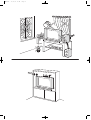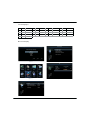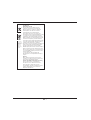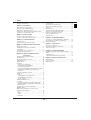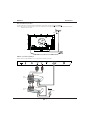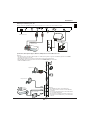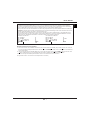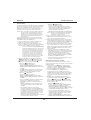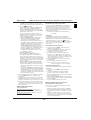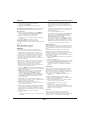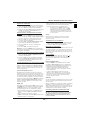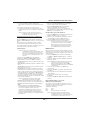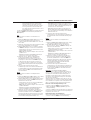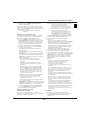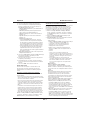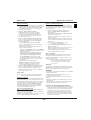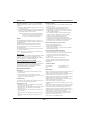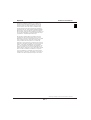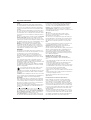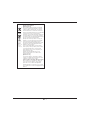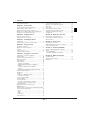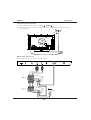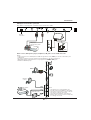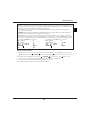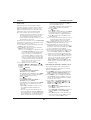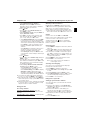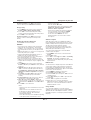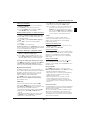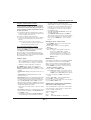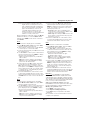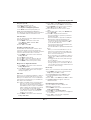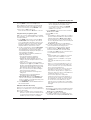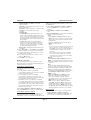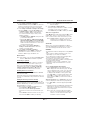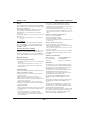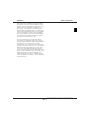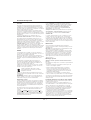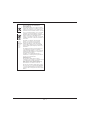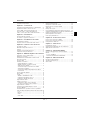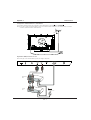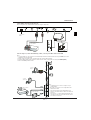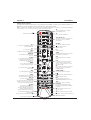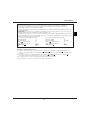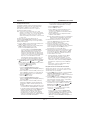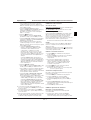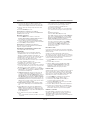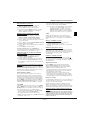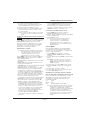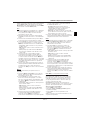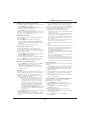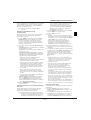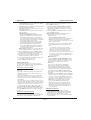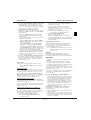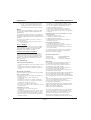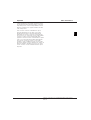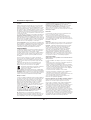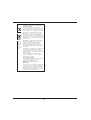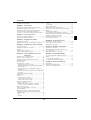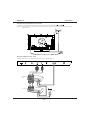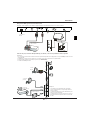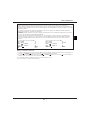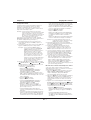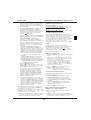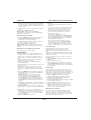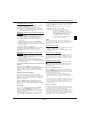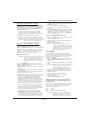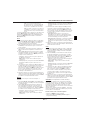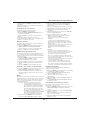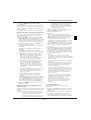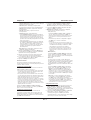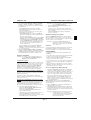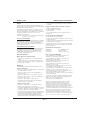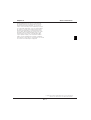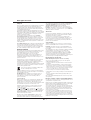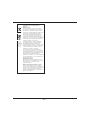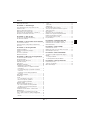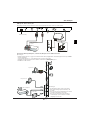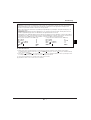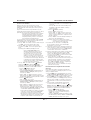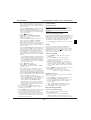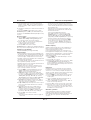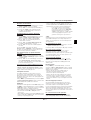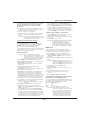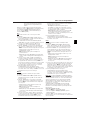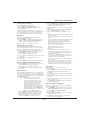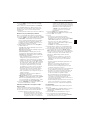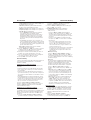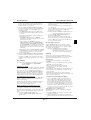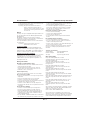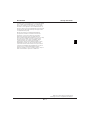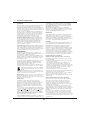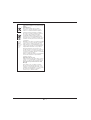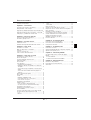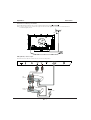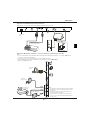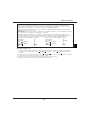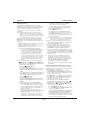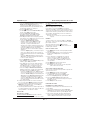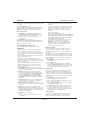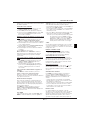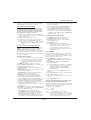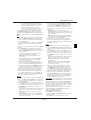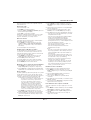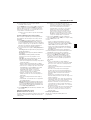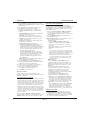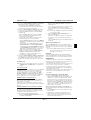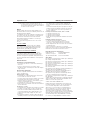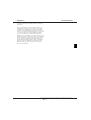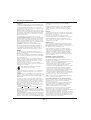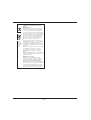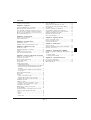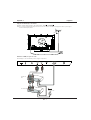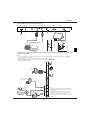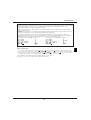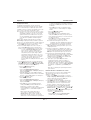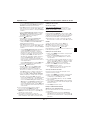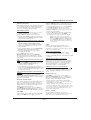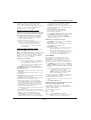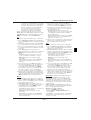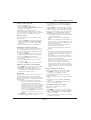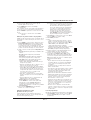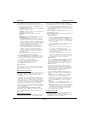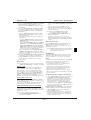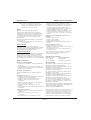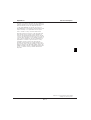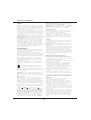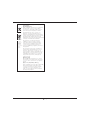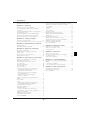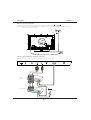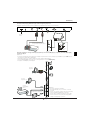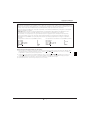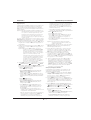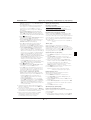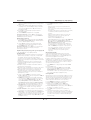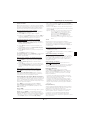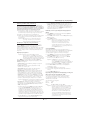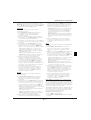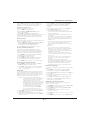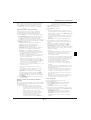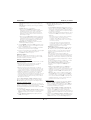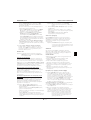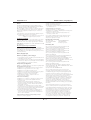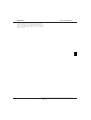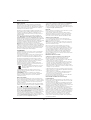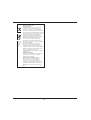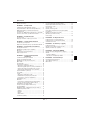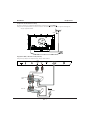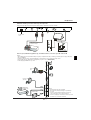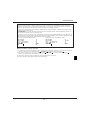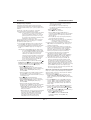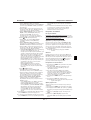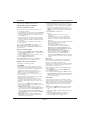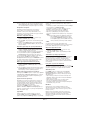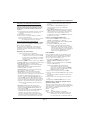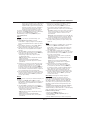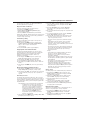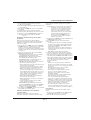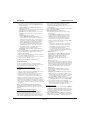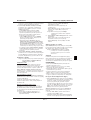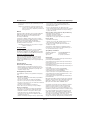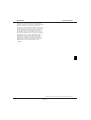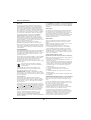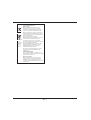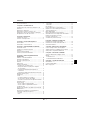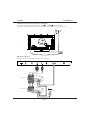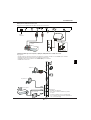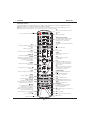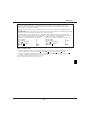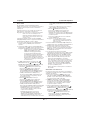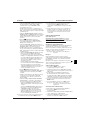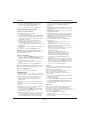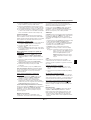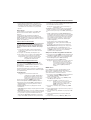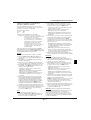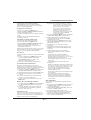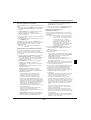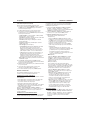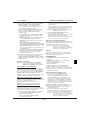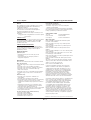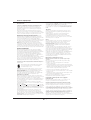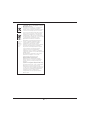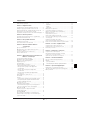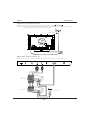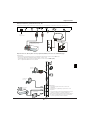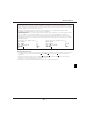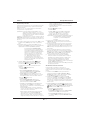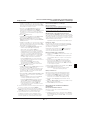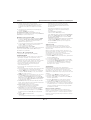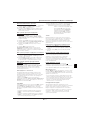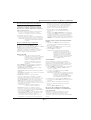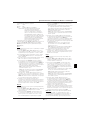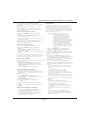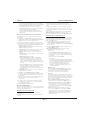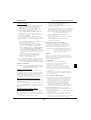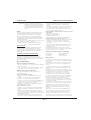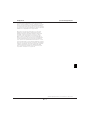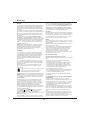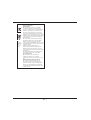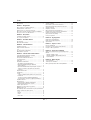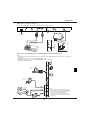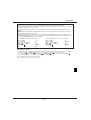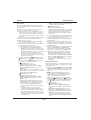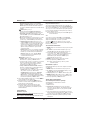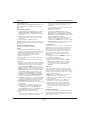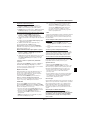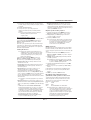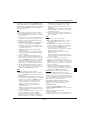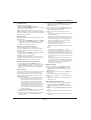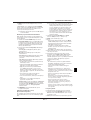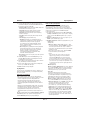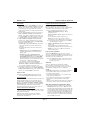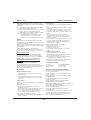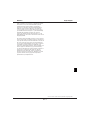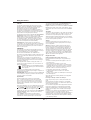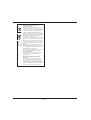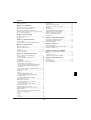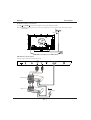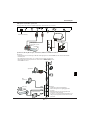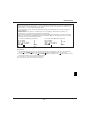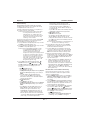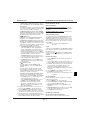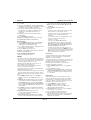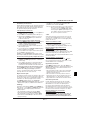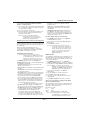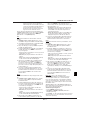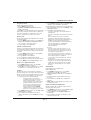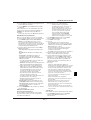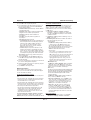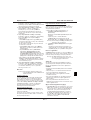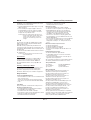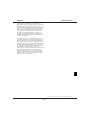PEAQ PTV462403 Le manuel du propriétaire
- Catégorie
- Téléviseurs LCD
- Taper
- Le manuel du propriétaire
Ce manuel convient également à
La page est en cours de chargement...
La page est en cours de chargement...
La page est en cours de chargement...
La page est en cours de chargement...
La page est en cours de chargement...
La page est en cours de chargement...
La page est en cours de chargement...
La page est en cours de chargement...
La page est en cours de chargement...
La page est en cours de chargement...
La page est en cours de chargement...
La page est en cours de chargement...
La page est en cours de chargement...
La page est en cours de chargement...
La page est en cours de chargement...
La page est en cours de chargement...
La page est en cours de chargement...
La page est en cours de chargement...
La page est en cours de chargement...
La page est en cours de chargement...
La page est en cours de chargement...
La page est en cours de chargement...
La page est en cours de chargement...
La page est en cours de chargement...
La page est en cours de chargement...
La page est en cours de chargement...
La page est en cours de chargement...
La page est en cours de chargement...
La page est en cours de chargement...
La page est en cours de chargement...
La page est en cours de chargement...
La page est en cours de chargement...
La page est en cours de chargement...
La page est en cours de chargement...
La page est en cours de chargement...
La page est en cours de chargement...
La page est en cours de chargement...
La page est en cours de chargement...
La page est en cours de chargement...
La page est en cours de chargement...
La page est en cours de chargement...
La page est en cours de chargement...
La page est en cours de chargement...
La page est en cours de chargement...
La page est en cours de chargement...
La page est en cours de chargement...
La page est en cours de chargement...
La page est en cours de chargement...
La page est en cours de chargement...
La page est en cours de chargement...
La page est en cours de chargement...
La page est en cours de chargement...
La page est en cours de chargement...
La page est en cours de chargement...
La page est en cours de chargement...
La page est en cours de chargement...
La page est en cours de chargement...
La page est en cours de chargement...
La page est en cours de chargement...
La page est en cours de chargement...

FR
1
Informations importantes
Sécurité
Vérifiez que la tension électrique du secteur correspond bien
à la tension indiquée sur l’autocollant placé au dos de votre
téléviseur. Toute prise secteur ou prise multiple utilisée comme
dispositif de débranchement. doit être facilement accessible.
Sur certains modèles, l’indicateur lumineux est situé sur le côté
du téléviseur. L’absence d’une indication lumineuse à l’avant
ne signifie pas que le téléviseur est entièrement déconnecté du
secteur. Pour déconnecter complètement le téléviseur, la prise
secteur doit être retirée.
Les composants de ce téléviseur sont sensibles à la chaleur. La
température ambiante maximale ne doit pas dépasser 35°C.
N’obstruez pas les orifices de ventilation situés sur les côtés ou
au dos du téléviseur. Prévoyez suffisamment d’espace autour du
téléviseur pour une ventilation efficace. Installez ce téléviseur loin
de toute source de chaleur (cheminée, etc.) et de tout appareil
générant de fortes ondes magnétiques ou électriques.
Le taux d’humidité de la pièce où le téléviseur est installé ne doit
pas excéder 85%. Le transfert du téléviseur d’un endroit frais à un
endroit chaud est susceptible de provoquer de la condensation
sur l’écran (et sur certains composants internes). Laissez la
condensation s’évaporer avant de rallumer le téléviseur.
AVERTISSEMENTS
Cet appareil est destiné à un usage domestique à l’intérieur et
ne doit pas être autrement utilisé ; un usage non domestique
ou dans un environnement commercial par exemple.
Si le câble extérieur souple ou le cordon de ce transformateur
est endommagé, il doit être remplacé par le fabricant ou son
agent de service ou par une personne qualifiée afin d’éviter
tout danger.
Laissez un espace d’au moins 10cm autour du téléviseur
pour en assurer une ventilation adéquate. Pour ne pas gêner
la ventilation, les fentes de ventilation ne doivent pas être
couvertes par des objets tels que journaux, nappes de table,
rideaux etc.
L’appareil ne doit pas être exposé au ruissellement ni la
projection d’eau ; évitez de poser des objets remplis de
liquides, tels que des vases, au dessus de l’appareil.
Afin d’éviter la propagation d’un incendie, maintenez
toujours les bougies et autres flammes nues
éloignées de ce produit.
AVERTISSEMENT : Afin d’éviter toute blessure, cet appareil doit
être solidement fixé au sol/mur selon les instructions d’installation.
ATTENTION : Mettez le casque avec le volume réglé au minimum
et l’augmenter si nécessaire. L’écoute prolongée par un casque à
volume sonore élevé peut entraîner des dommages auditifs.
Fatigue oculaire
Lorsque vous utilisez cet appareil comme un écran d’ordinateur,
les experts de la santé et de la sécurité recommandent de faire
de fréquentes courtes pauses plutôt que de longues pauses
moins fréquentes. Par exemple, une pause de 5-10 minutes
après une heure de travail continu sur écran est considérée
meilleure qu’une pause de 15 minutes chaque 2 heures.
N’utilisez pas le moniteur contre un fond lumineux ou lorsqu’il
est exposé directement à la lumière du soleil ou à d’autres
sources lumineuses fortes.
Le bouton
ou POWER/ de l’ensemble TV ou le bouton
de la télécommande peut être utilisé pour l’allumer et le
mettre en mode veille. Si vous ne prévoyez pas d’utiliser
ce téléviseur pendant une longue période, éteignez-le
complètement en débranchant la prise secteur.
En cas d’orage, nous recommandons de débrancher le
téléviseur du secteur et de la prise d’antenne, afin qu’il ne soit
pas endommagé par d’éventuelles surtensions électriques ou
électromagnétiques. Pour cette raison, la prise d’antenne
et la prise secteur doivent rester facilement accessibles, de
manière à pouvoir les débrancher en cas de besoin.
Débranchez immédiatement le téléviseur si vous constatez
qu’il émet une odeur de brûlé ou de la fumée. Vous ne
devez en aucune circonstance ouvrir le téléviseur par vos
propres moyens, sous peine de courir le risque de recevoir une
décharge électrique.
Écran TV
L’écran télé de ce produit est en verre. Il peut facilement se
briser sous l’effet d’une chute ou d’un choc.
L’écran télé est un produit de haute technologie, il vous
offrira des images nettes au moindre détail. Il peut arriver,
occasionnellement, que quelques points fixes bleus, verts ou
rouges, apparaissent sur l’écran. Ces points n’affectent pas les
performances du produit.
Entretien
Utilisez un produit à vitres pour nettoyer l’écran et un tissu doux
imbibé d’un détergent peu agressif pour le reste du téléviseur.
Important : L’utilisation d’un détergent agressif, de produits
abrasifs ou à base d’alcool peuvent endommager l’écran.
Dépoussiérez régulièrement les orifices de ventilation.
situés sur les côtés et à l’arrière du téléviseur. L’utilisation
de solvants, de produits abrasifs et de produits à base
d’alcool peuvent endommager le téléviseur. Si un objet ou
un liquide pénètre à l’intérieur du téléviseur, débranchez-le
immédiatement et faites-le contrôler par un technicien agréé.
N’ouvrez en aucun cas ce téléviseur par vos propres moyens ;
vous pourriez vous blesser ou endommager l’appareil.
Suspension murale
Avertissement : Cette opération nécessite l’intervention de
deux personnes.
Pour une installation sans danger, respectez ces consignes de
sécurité :
t7ÏSJmF[RVFMFNVSPVMBDMPJTPOFTUDBQBCMFEFTVQQPSUFSMF
poids du téléviseur et de la fixation murale.
tSuivez les instructions d’installation fournies avec la fixation
murale. Sur certains modèles, veillez à visser les blocs (et vis)
de fixation murale VESA hexagonaux livrés avec l’appareil
sur les écrous de montage mural situés au dos de l’appareil
avant de procéder au montage mural.
tLe téléviseur doit être installé sur un mur vertical.
tAssurez-vous d’utiliser exclusivement des vis adaptées au
matériau de construction du mur ou de la cloison.
tAssurez-vous de positionner les câbles du téléviseur de sorte
qu’ils ne risquent pas de provoquer de chutes.
Toutes les autres instructions de sécurité relatives à nos
téléviseurs sont également applicables.
Placer le téléviseur sur une table et d’autres surfaces
Avant d’installer votre téléviseur, vérifiez que la surface sur
laquelle vous souhaitez le placer supportera son poids.
Ne posez pas ce téléviseur sur une surface instable (étagère
mobile, bord d’un meuble) et vérifiez que la façade du
téléviseur ne déborde pas de la surface sur laquelle il est posé.
Pour éviter que le téléviseur tombe, fixez-le au mur à l’aide
des vis (dans les trous de montage VESA mural), attaches
et chevilles appropriés (achetés séparément). Installez le
téléviseur près du mur pour éviter qu’il ne tombe vers l’arrière.
Les fonctions décrites dans le présent manuel sont communes
à la plupart des modèles. Certaines fonctions peuvent être
absentes sur votre téléviseur et/ou votre téléviseur peut inclure
des fonctions qui ne sont pas décrites dans le présent manuel.
Les illustrations du présent manuel peuvent différer de celles
du produit réel. Veuillez vous référer au produit réel.

FR
2
Informations pour les utilisateurs sur
l'élimination des batteries et appareils usés
[Union européenne]
Les symboles suivants indiquent que les
équipements électriques et électroniques et les
batteries marqués avec ce symbole ne doivent
pas être éliminés comme des déchets ménagers
à leur fin de vie. Ils doivent être plutôt remis à
des points de collecte pour le recyclage des
équipements électriques et électroniques ainsi
que les batteries pour un traitement approprié, la
récupération et le recyclage, conformément à la
législation nationale et les directives 2002/96/EC
et 2006/66/EC.
En éliminant ces produits de façon appropriée,
vous contribuez à préserver les ressources
naturelles et à prévenir les effets négatifs
potentiels sur l'environnement et la santé
humaine qui pourraient autrement être causés
par le traitement inappropriée des déchets de
ces produits.
Pour obtenir des informations plus détaillées sur
le recyclage de ce produit, veuillez contacter
votre bureau municipal local, votre service des
ordures ménagères ou le magasin où vous avez
acheté le produit
Selon la législation nationale, des sanctions
peuvent être appliquées en cas d'élimination
incorrecte de ces déchets.
[Usagers professionnels]
Si vous souhaitez éliminer ce produit, contactez
votre revendeur et vérifiez les termes et
conditions du contrat d'achat.
[Autres pays en dehors de l'Union
Européenne]
Ces symboles ne sont valides qu'à l'intérieur de
l'Union européenne. Pour éliminer ces produits,
il convient de respecter la législation nationale
applicable ou d'autres règlements de votre pays
pour le traitement des équipements électriques
et électroniques et les batteries usés.
Remarque :
Le symbole
Pb situé en
dessous du
symbole de
la batterie
indique
que celle-ci
contient du
plomb.
Produits
Batterie

FR
3
Français
Sommaire
Informations importantes …………………………… 1
Chapitre 1 - Connexions
Branchement de l’alimentation et de l’antenne …… 4
Enregistreur DVD, décodeur, câble ………………… 4
Enregistreur DVD, système Home Cinéma, PC …… 5
Console de jeu, Lecteur de disques Blu-ray,
écouteurs, console de jeux HD et caméscope HD 5
Chapitre 2 - Pour commencer
Fonctions de la télécommande ……………………… 6
Allumer et éteindre le téléviseur ……………………… 7
Chapitre 3 - Réglage des chaînes
Configuration initiale ………………………………… 8
Effectuer une recherche automatique des chaînes … 8
Chapitre 4 - Utilisation de votre téléviseur
Accès aux chaînes …………………………………… 9
Regarder les appareils connectés …………………… 9
Volume ………………………………………………… 9
Utilisation des menus TV …………………………… 9
Sélection de la langue des menus ………………… 9
Chapitre 5 - Plus d’utilisations de votre
téléviseur
Réglage de vos chaînes favorites …………………… 9
Fonction économie d’énergie …………………… 10
Regarder la télé en utilisant la fonction 3D
……… 10
Description audio …………………………………… 10
Fonction PAP ……………………………………… 10
Utilisation des sous-titres ………………………… 10
Activer/désactiver les sous-titres ………………… 10
Activation des langues de sous-titrage des chaînes
TV numériques ……………………………………… 11
Sélection du type de sous-titrage des chaînes TV
numériques ………………………………………… 11
Sélection de la langue de la page de décodage dans
le télétexte …………………………………………… 11
Langue du Télétexte numérique ………………… 11
Type SPDIF ………………………………………… 11
T-Link ………………………………………………… 11
Activer/désactiver T-Link …………………………… 11
Lecture avec une seule touche …………………… 11
Utilisation de la veille système …………………… 11
Mise à jour à partir du réseau …………………… 11
Interface commune ………………………………… 11
Utilisation du module d’interface commune ……… 11
Accès aux services de l’interface commune …… 12
Mise à jour du logiciel ……………………………… 12
Passer en mode Boutique ou Accueil …………… 12
Fonction MHEG …………………………………… 12
Afficher des photos, écouter de la musique et
regarder des vidéos à partir d’un dispositif de
stockage USB ……………………………………… 12
Photo ………………………………………………… 13
Musique ……………………………………………… 13
Vidéo ………………………………………………… 13
Vidéo DivX …………………………………………… 13
Détection de l’heure………………………………… 14
Attribution d’un décodeur de canal ……………… 14
Diagnostics sur les chaînes de TV numérrique … 14
Différé ………………………………………………… 14
Réinitialisation magasin …………………………… 14
Personnalisation des paramètres d’entrée ……… 14
Utilisation du guide électronique des programmes 15
PVR (Personal Video Recorder)
(Enregistreur vidéo personnel) …………………… 15
Liste de programmation …………………………… 15
Chapitre 6 - Connexion réseau
Connexion à un réseau câblé……………………… 16
Connexion à un réseau sans fil …………………… 16
Configuration du réseau …………………………… 16
Chapter 7 - Partager et Regarder
Connexion à votre PC ……………………………… 17
Ajout de fichiers multimédias de votre PC
en mode partage …………………………………… 17
Application Partager et Regarder ………………… 17
Chapitre 8 - Smart TV & HbbTV
Accès aux applications (Apps) Smart TV ………… 17
HbbTV ……………………………………………… 17
Accès à la fonction HbbTV ………………………… 18
Activation/désactivation de HbbTV ……………… 18
Chapitre 9 - Autres informations
Dépannage ………………………………………… 18
Spécifications du téléviseur ……………………… 18
Notice du logiciel GPL-OSS ……………………… 18

FR
4
Connexions
Branchement de l’alimentation et de l’antenne
Pour allumer le téléviseur après avoir branché le cordon d’alimentation, appuyez sur la touche ou POWER/ .
Remarque: L’emplacement de la prise d’alimentation varie en fonction du modèle du téléviseur. Sur certains modèles, vous devez
d’abord l’allumer.
Câble
Enregistreur DVD, décodeur, câble
Remarque: Débranchez le cordon d’alimentation avant de brancher d’autres appareils.
Câble
Enregistreur
DVD
Décodeur
Chapitre 1

FR
5
Français
OU
T
Connexions
Connexion au
Réseau
Ou utilisez une
connexion HDMI.
Lecteur DVD/Système
Home Cinéma
Enregistreur DVD, système Home Cinéma, PC
Remarque: Avant de brancher un ordinateur, réglez la fréquence de rafraîchissement de son moniteur sur 60 Hz.
Console de jeu, Lecteur de disques Blu-ray, écouteurs, console de jeux HD et caméscope HD
Remarques:
- Les connecteurs USB servent à l’entrée des données à partir de dispositifs de stockage USB. Seul le port USB 1 peut être connecté
au dongle USB.
- L’utilisation d’un casque ou d’écouteurs avec un volume sonore trop fort peut causer une perte auditive.
- La fonction ARC (canal de retour audio) requiert un port HDMI 4 (ARC).
- Le nombre de HDMI peut varier.
Caméscope HD
Lecteur de
disques Blu-ray
Console de
jeux HD
Console
de jeux
Remarques:
- Les schémas sont uniquement à titre d’exemple.
- Tous les branchements ne sont pas disponibles sur
tous les modèles.
- L’emplacement de la prise secteur du téléviseur peut
varier en fonction du modèle.
- L’emplacement et le nom des touches de fonction et
des ports du téléviseur peuvent varier en fonction du
modèle.

FR
6
Pour commencer
Fonctions de la télécommande
La plupart des fonctions de votre téléviseur sont disponibles par le biais des menus apparaissant à l’écran. La télécommande
fournie avec votre téléviseur peut être utilisée pour parcourir les menus et effectuer les différents réglages.
Remarque : Il est conseillé d’utiliser le mode plein écran. N’utilisez pas un mode d’affichage avec des barres noires sur les deux côtés de
l’image (tel que 4:3) longtemps, l’écran de la télé risque d’être endommagé définitivement.
ECO
Pour sélectionner le mode d’économie
d’énergie.
V+/-
Contrôle du volume.
INFO
Affichage des informations de programme
éventuellement disponibles.
SMART TV
Pour afficher la page d'accueil smart TV.
OPTION
Pour ouvrir le menu fonctions afin
d’exécuter certaines opérations ; pour
afficher la page Télétexte dans un mode
différent.
Pour retourner au menu précédent en
mode USB.
MENU
Pour accéder au menu principal ou pour
retourner au menu précédent.
EXIT
Pour quitter l’arborescence des menus ou
le Télétexte.
ZOOM-/ZOOM+
Pour sélectionner le format d'image.
PRE-CH
Pour retourner à la chaîne précédente.
LANG
Sélection d’un type sonore disponible pour le
programme TV analogique sélectionné. Sélection
d’une langue audio disponible pour le programme
TV numérique sélectionné.
SLEEP
Pour naviguer dans les options d’arrêt
automatique.
Boutons couleur
Pour sélectionner des tâches ou des pages
Télétexte. Le bouton rouge peut également être
utilisé pour la fonction MHEG et HbbTV.
Veille / Marche.
Pour sélectionner la photo, la musique ou
la vidéo précédente.
Pour démarrer la lecture ou marquer une pause.
Pour arrêter la lecture.
Pour sélectionner la photo, la musique ou la
vidéo suivante.
Pour démarrer l’avance rapide.
Touche d’enregistrement.
Pour démarrer le retour rapide.
TEXT
Activation ou désactivation du télétexte.
TV
Accès au mode TV.
GUIDE
Pour activer/désactiver l’EPG (guide
électronique des programmes), uniquement
disponible pour les canaux numérique.
Pour naviguer dans le menu principal ;
pour régler des fonctions et fixer des valeurs ;
Pour naviguer dans les menus ; pour
sélectionner les options de menu ; pour
passer à la photo, chanson ou vidéo
précédente ou suivante en mode USB.
SUBTITLE
Sélection d’une langue de sous-titres disponible
pour le programme TV numérique sélectionné.
P+/-
Changement de chaîne.
Coupure et rétablissement du son.
SOURCE
Pour sélectionner les périphériques connectés.
OK
Pour confirmer une entrée ou une selection ;
pour figer/libérer l'image en mode TV
numérique.
LIST
Affichage de la liste des chaînes.
FAV
Pour afficher le menu Channel list selection
(Liste des chaînes).
3D
Pour passer d’une option de format d’entrée
3D à une autre.
Touches alphanumériques
Pour entrer les numéros de chaînes ; pour
entrer une lettre, un chiffre ou un symbole
dans certaines fonctions.
◄
/
►
▲
/
▼
Pour utiliser certaines applications Smart TV.
@
/
Chapitre 2

FR
7
Français
Important :
La pile ne doit pas être exposée à une chaleur excessive comme le soleil, le feu ou autres sources de chaleur
similaires.Retirez les piles de la télécommande lorsque celle-ci ne va pas être utilisée pendant une longue période. Les
piles laissées dans l’appareil peuvent causer des dommages par suite de dégradation et de fuite de liquide corrosif, qui
invalident la garantie.
Pour protéger l’environnement, utilisez les installations locales de recyclage pour l’élimination des piles. Mettez au
rebut les piles usagées en respectant les instructions.
ATTENTION : Risque d’explosion si la pile est remplacée par un type incorrect. Remplacez uniquement avec le même
type ou un type équivalent recommandé par le fabricant.
Si les piles de votre télécommande sont déchargées, vous pouvez utiliser les touches situées sur le téléviseur. En
mode TV, elles ont les mêmes fonctions que les touches correspondantes de la télécommande. Appuyez plusieurs
fois sur la touche OK du téléviseur pour sélectionner la source souhaitée. Dans les menus, elles ont les fonctions
suivantes :
Pour les modèles avec la touche OK : Pour les modèles sans touche OK :
PR+ ou PR ▲ ▲ PR+ ou PR ▲ ►
PR- ou PR ▼ ▼ PR- ou PR ▼ ◄ & OK
VOL+,
+ ou VOL ► ► VOL+, + ou VOL ► ▲
VOL-, - ou VOL ◄ ◄ VOL-, - ou VOL ◄ ▼
MENU ou MENU MENU ou MENU
OK OK
Allumer et éteindre le téléviseur
1. Lorsque le téléviseur est sous tension, il peut être allumé ou mis en veille directement. Si le téléviseur est en veille, appuyez sur
la touche ou POWER/ du téléviseur ou la touche de la télécommande pour l’allumer.
2. Pour mettre le téléviseur en veille, appuyez sur la touche
ou POWER/ du téléviseur ou la touche de la télécommande. Le
téléviseur reste sous tension, mais consomme peu d’énergie.
3. Pour éteindre le téléviseur, débranchez la prise de courant de la prise secteur.
(*Sur certains modèles, vous devez d’abord l’allumer.)
Pour commencer

FR
8
Configuration initiale
Il s’agit de la sélection de tous les paramètres requis pour
la recherche et l’enregistrement de toutes les chaînes
analogiques et numériques que vous pouvez recevoir.
Assurez-vous que le téléviseur est allumé et suivez toutes les
étapes dans l’ordre indiqué ci-après.
Remarque : Si la recherche de chaînes ne trouve que des
chaînes analogiques, cela est peut être dû à un faible
signal, et cette situation n’est pas couverte par la
garantie constructeur. Les fabricants ne peuvent pas
être tenus pour responsables de l’absence ou de
faibles signaux dans certaines régions.
La première fois que vous allumez l’ensemble, l’assistant
Initial setup (Réglage initial) s’ouvre, qui vous guidera dans la
procédure de réglage initial. (Voyez la Figure 1.)
1. Sélectionnez la langue de votre choix au moyen des
touches ▲/▼, puis appuyez sur OK/► pour passer à
l’étape suivante.
2. Sélectionnez votre pays au moyen des touches ▲/▼, puis
appuyez sur OK/► pour passer à l’étape suivante.
Remarque : Si vous sélectionnez France (France),
vous devrez accéder au menu Password
setting (Définir Mot de passe) ici pour
définir un mot de passe. Utilisez les touches
alphanumériques pour taper les quatre
chiffres de votre mot de passe. (0000 est
trop simple pour être défini comme mot de
passe.) Saisissez à nouveau le même code
pour confirmer le mot de passe. Tout de
suite après, vous passerez automatiquement
à l’étape suivante. (Dans cette étape, vous
pouvez uniquement appuyer sur ◄ pour
retourner à l’étape précédente.)
3. Appuyez sur ▲/▼ pour choisir le mode de syntonisation
Antenna (Antena) ou Cable (Câble) ou Satellite
(Satellite) (Remarque : l’option
Satellite (Satellite) n’est
pas disponible sur tous les modèles.)
- Sélectionnez
Antenna (Antena).
t"QQVZF[TVSOK/► pour valider.
t4ÏMFDUJPOOF[Digital & Analogue (Numérique et
analogique), Digital (Numérique) ou Analogue
(Analogique) et appuyez sur OK/►.
t4ÏMFDUJPOOF[Scan (Recherche) à l’aide des touches
▲/▼ et appuyez sur OK/► pour démarrer la recherche
automatique des stations numériques DVB-T et/ou des
stations analogiques.
- Sélectionnez
Cable (Câble).
t"QQVZF[TVSOK/► pour valider.
t4ÏMFDUJPOOF[Digital & Analogue (Numérique et
analogique), Digital (Numérique) ou Analogue
(Analogique) et appuyez sur OK/►.
t"QQVZF[TVS
▲/▼ pour sélectionner Scan
(Recherche), et ensuite appuyez sur OK/► pour
démarrer directement votre réglage initial ou pour
passer à l’étape ci-dessous.
t4ÏMFDUJPOOF[ Full (Complet) si disponible pour
rechercher et sauvegardez tous les chaînes DVB-C et
analogiques.
t7PVTQPVWF[TÏMFDUJPOOFSVOBVUSFNPEFEFSFDIFSDIF
avancé si possible (par exemple, Advanced (Avancé)),
puis configurez les informations sur le câble approprié
comme décrit ci-dessous. Pour modifier la fréquence,
le taux de transmission des symboles et l’ID de réseau,
utilisez les touches alphanumériques ; pour sélectionner
un mode de modulation, utilisez les touches ◄/►.
t"QQVZF[TVSOK pour lancer l’installation initiale relative
à tous les canaux DVB-T analogiques et numériques.
- Sélectionnez
Satellite (Satellite).
tAppuyez sur OK/► pour valider.
tAppuyez sur ▲/▼ pour sélectionner Scan (Balayage),
puis appuyez sur OK/► pour passer à l'étape suivante
et configurer les données relatives au satellite et
l'antenne.
tAppuyez sur OK pour lancer l’installation initiale relative
à tous les canaux DVB-T analogiques et numériques.
Remarque : Pour éviter l’interruption du processus de
configuration des chaînes, attendez le message
indiquant que l’opération est terminée.
4. Avant de lancer la recherche, vous pouvez également
sélectionner Skip scan (Ne pas rechercher) pour ignorer le
processus de configuration initiale.
5. Pendant la configuration, l’utilisateur peut suivre les
conseils disponibles au bas de l’écran pour revenir à
l’étape précédente en appuyant sur ◄. Ou appuyez sur
EXIT pour quitter ou interrompre la recherche en cours.
6. Le poste de télévision termine la recherche automatique et
passe automatiquement à l’étape suivante. Sélectionnez
votre emplacement Shop (Magasin) ou Home (Maison)
à l’aide des touches ▲/▼. Appuyez sur la touche OK/►
pour valider votre choix et passer à l’étape finale.
7. - Dans cette étape, vous pouvez appuyer sur OK pour
quitter la configuration initiale. Les chaînes sont organisées
selon un ordre prédéfini. Si vous souhaitez ignorer des
chaînes, modifier l’ordre prédéfini ou renommer des
chaînes, choisissez Setup > Organiser (Configuration >
Organiser) puis appuyez sur OK/► pour confirmer.
- Dans cette étape, vous pouvez également appuyer sur ◄
pour revenir à l’étape précédente.
Effectuer une recherche automatique des chaînes
Cette section décrit comment rechercher et enregistrer
automatiquement des chaînes. Les instructions concernent les
chaînes analogiques et numériques.
1. Appuyez sur MENU sur la télécommande et sélectionnez
Setup > Language > Menu language (Configuration >
Langue > Menu langue). Appuyez sur ◄/► pour
sélectionner la langue du menu de votre choix.
2. Appuyez sur MENU pour retourner à Setup (Configuration),
appuyez sur ▲/▼ pour sélectionner Country (Pays), et
ensuite appuyez sur ◄/► pour sélectionner votre pays. Le
téléviseur installe et organise les chaînes en fonction de
votre pays.
3. Appuyez sur les touches ▲/▼ jusqu’à sélectionner Tuner
mode (Mode du syntoniseur) puis sélectionnez
Antenna
(Antena),
Cable (Câble) ou Satellite (Satellite) à l’aide
des touches ◄/►. (Remarque : l’option
Satellite (Satellite)
n’est pas disponible sur tous les modèles.)
- Sélectionnez
Antenna (Antena).
t"QQVZF[TVS▲/▼ pour sélectionner Channel install
(Installation des canaux), puis appuyez sur OK/►pour
entrer.
t4ÏMFDUJPOOF[Automatic search (Recherche
automatique) (Voyez la Figure 2.), et ensuite appuyez
sur OK/► pour afficher Automatic search (Recherche
automatique).
Réglage des chaînesChapitre 3

FR
9
Français
t"QQVZF[TVSOK pour abandonner la sélection du pays
et passez à l’étape suivante. Ou utilisez ◄/► pour
sélectionner à nouveau votre pays, et ensuite appuyez
sur OK pour valider.
t4ÏMFDUJPOOF[Digital & Analogue (Numérique et
Analogique), Digital (Numérique) ou Analogue
(Analogique), et ensuite appuyez sur OK/► pour
démarrer la recherche automatique, qui concerne tous
le chaînes numériques DVB-T et/ou analogiques.
- Sélectionnez
Cable (Câble).
t"QQVZF[TVS▲/▼ pour sélectionner Channel install
(Installation des canaux), puis appuyez sur OK/►pour
entrer.
t4ÏMFDUJPOOF[Automatic search (Recherche
automatique), et ensuite appuyez sur OK/► pour
afficher Automatic search (Recherche automatique).
t"QQVZF[TVSOK pour abandonner la sélection du pays
et passez à l’étape suivante. Ou utilisez ◄/► pour
sélectionnez votre pays, et ensuite appuyez sur OK
pour valider.
t4ÏMFDUJPOOF[Digital & Analogue (Numérique et
Analogique), et ensuite appuyez sur OK/► pour
valider. Sélectionnez votre mode de recherche s’il est
disponible et configurez correctement les informations
du câble de la même manière que lors du Réglage
initial. Sélectionnez Scan (Recherche) et appuyez sur
OK/► pour démarrer votre recherche automatique
concernant tous les chaînes numériques DVB-C et
analogiques.
- Sélectionnez Digital (Numérique), et suivez la même
procédure précédente pour lancer une recherche
automatique de toutes les chaînes numériques DVB-C.
- Sélectionnez Analogue (Analogique), et ensuite appuyez
sur OK/► pour démarrer votre recherche automatique
concernant toutes les chaînes analogiques.
- Sélectionnez
Satellite (Satellite).
t"QQVZF[TVSMFTUPVDIFT▲/▼ jusqu’à sélectionner
Satellite setup (Configurer satellite) et appuyez sur la
touche OK/► pour valider votre choix.
t6UJMJTF[▲/▼ pour sélectionner un satellite approprié
ou éventuellement ajouter de nouveaux satellites,
puis appuyez sur OK pour accéder et corriger les
informations relatives aux satellites et à l’antenne.
t4ÏMFDUJPOOF[Setup > Channel install > Automatic
search (Configuration > Installation des canaux >
Recherche automatique) et appuyez sur la touche
OK/► pour valider votre choix.
- Sélectionnez Country (Pays). Le cas échéant,
resélectionnez votre pays à l’aide des touches ◄/►.
- Sélectionnez Satellite tuning (Recherche satellite) et
appuyez sur OK/► pour afficher Automatic search
(Recherche automatique). Précisez les informations
appropriées. Sélectionnez Scan (Recherche) et
appuyez sur OK/► pour démarrer la configuration
initiale des chaînes par satellite.
4. La recherche peut prendre plusieurs minutes. Au cours
de la procédure, vous pouvez appuyer sur MENU pour
abandonner en cours de route.
5. Une fois la recherche automatique terminée, appuyez sur
MENU pour revenir à la dernière étape ou appuyez sur OK
pour relancer la recherche des chaînes.
6. Après la recherche automatique, les chaînes sont organisées
selon un ordre prédéfini. Vous pouvez passer des chaînes,
modifier l’ordre prédéfini ou renommer des chaînes.
Utilisation de votre téléviseur
Accès aux chaînes
Utilisation des touches alphanumériques : appuyez sur
les touches alphanumériques appropriées pour accéder aux
canaux.
Utilisation des touches PR+/- ou P+/- : faites défiler les chaînes.
Regarder les appareils connectés
Appuyez sur la touche SOURCE de la télécommande ou sur
la touche OK du poste de télévision pour passer de la source
d’entrée TV à une autre source d’entrée. Pour regarder de
nouveau la télévision, appuyez sur l’une quelconque des
touches numériques pour accéder à la chaîne correspondante.
Pour naviguer dans toutes les chaînes de télévision et les
autres sources d’entrée, utilisez les touches P+/-.
Remarque : Tous les modèles n’ont pas la touche OK.
Volume
Contrôle du volume : Utilisez les touches VOL+/- ou
VOL◄/► du téléviseur ou appuyez sur les touches V+/- de la
télécommande pour augmenter ou réduire le volume.
Coupure du son : Appuyez sur la touche
pour couper
provisoirement le son. Appuyez à nouveau sur cette touche ou
sur la touche V+ pour rétablir le son.
Utilisation des menus TV
1. Appuyez sur MENU pour afficher le menu principal. (Voyez
la Figure 3.)
2. Appuyez sur les touches ▲/▼/◄/► pour sélectionner
l’élément de votre choix, puis appuyez sur la touche OK
pour ouvrir le sous-menu correspondant.
3. Dans les sous-menus, utilisez ▲/▼ pour sélectionner
les options du menu, les touches ◄/► pour régler des
fonctions ou modifier des valeurs. La touche OK pour
activer une configuration. Utilisez les touches OK/► pour
ouvrir le sous-menu correspondant.
4. Appuyez sur MENU pour revenir au menu précédent.
5. Appuyez sur EXIT pour fermer le menu.
Remarque : Certaines options peuvent ne pas être
disponibles pour certaines sources de signal.
Sélection de la langue des menus
Vous pouvez choisir votre langue préférée de menu en suivant
les instructions ci-dessous.
1. Appuyez sur MENU pour afficher le menu principal.
2. Appuyez sur ▲/▼/◄/► pour sélectionner Setup
(Configuration), puis appuyez sur OK pour y accéder.
3. Sélectionnez language (Langue) et appuyez sur OK/►
pour valider.
4. Sélectionnez Menu language (Langue du menu) et
appuyez sur ◄/► pour sélectionner la langue de votre
choix pour afficher les menus.
5. Appuyez sur EXIT pour fermer le menu.
Plus d’utilisations de votre téléviseur
Réglage de vos chaînes favorites
Vous pouvez créer une liste de vos chaînes TV favorites.
1. Appuyez sur LIST.
2. Appuyez sur la touche jaune pour appeler la Channel list
selection (Liste des chaînes). Utilisez ▲/▼ pour sélectionner
la liste des favoris et appuyez sur OK pour y accéder.
Utilisation de votre téléviseur & plus encoreChapitre 4 & 5

FR
10
3. Appuyez sur la touche bleue pour démarrer la modification
de votre liste de favoris. Appuyez sur ▲/▼ pour parcourir
la liste des chaînes puis appuyez sur OK pour sélectionner
ou désélectionner.
4. Répétez cette procédure pour configurer d’autres chaînes
favorites.
5. Appuyez sur LIST/EXIT pour quitter.
Méthode rapide : appuyez sur la touche FAV de la
télécommande pour accéder directement à la Channel list
selection (Liste des chaînes).
Fonction économie d’énergie
1. Appuyez sur MENU de la télécommande et sélectionnez
Picture > ECO Settings > Energy Saving (Image >
Paramètres ECO > Économie d’énergie).
2. Appuyez sur ◄/► pour sélectionner le mode économie
d’énergie qui convient au niveau souhaité.
3. Appuyez sur EXIT pour fermer le menu.
Méthode rapide : Appuyez sur ECO de la télécommande
pour sélectionner directement le mode d’économie d’énergie
souhaité.
Regarder la télé en utilisant la fonction 3D
(* non disponible sur certains modèles)
AVERTISSEMENT :
t&OSFHBSEBOUMBUÏMÏFO%DFSUBJOTTQFDUBUFVSTQFVWFOU
ressentir un malaise, tel qu’étourdissement, nausée et mal
de tête. Si vous ressentez de tels symptômes, arrêtez de
regarder la télé en 3D, enlevez vos lunettes 3D et reposez-
vous.
t3FHBSEFSEFTWJEÏPTFO%EFUSPQQSÒTPVQFOEBOUVOF
longue période peut nuire à votre vue.
t6OBEVMUFSFTQPOTBCMFEPJUTVSWFJMMF[GSÏRVFNNFOUMFT
enfants qui utilisent la 3D.
t/VUJMJTF[MFTMVOFUUFT%RVFQPVSSFHBSEFSEFTWJEÏPTFO%
sur un téléviseur 3D.
t/VUJMJTF[QBTMBGPODUJPO%PVEFTMVOFUUFT%UPVUFO
marchant ou en se déplaçant, autrement vous risquez de
vous blesser en trébuchant, tombant et/ou en percutant des
objets.
1. Appuyez sur MENU de la télécommande et sélectionnez
Picture > 3D (Image > 3D), puis appuyez sur OK/► pour
accéder. (Voir Figure 4.)
2. 3D Mode (Mode 3D) : Portez les lunettes 3D, puis
appuyez sur ◄/► pour sélectionner le format 3D
d’entrée approprié parmi Top and Bottom (Haut et
Bas), Side-by-Side (Côte-à-Côte), 2D-to-3D (2D-vers-
3D), Line interleave (Entrelacement ligne) et Frame
sequential (Images séquentielles) pour la lecture de la
vidéo 3D.
3. L-R Switch (commutateur G/D) : Sélectionnez On (Marche)
ou Off (Arrêt) pour régler la meilleure visibilité 3D pour l’œil
droit et l’œil gauche.
4. Depth of Field (Profondeur de champ) : pour régler l’effet
stéréoscopique de l’image 3D convertie à partir de l’image
2D.
5. 3D-to-2D (3D-vers-2D) : Sélectionnez Left (Gauche) ou
Right (Droit) pour afficher l’image pour l’œil gauche ou l’œil
droite seulement. Cette fonction est désactivée lorsque
l’option 3D Mode (Mode 3D) est réglée sur 2D-to-3D (2D-
vers-3D) ou Off (Arrêt).
6. Appuyez sur EXIT pour fermer le menu.
Remarques :
- Des lunettes 3D d’autres fabricants peuvent ne pas être
compatibles.
- Toutes les fonctions photo sont désactivées en mode 3D.
- La sélection d’une autre source de signal et l’accès au
SmartTV désactive automatiquement le mode 3D.
- Certains modes 3D peuvent ne pas être disponibles en
fonction du format d’entrée de la source vidéo 3D.
- Modes 3D pris en charge :
ATV, AV, YPbPr : 2D-to-3D (2D-vers-3D)
DTV, HDMI, USB, Vidéo sur Internet : Top and Bottom
(Haut et bas), Side-by-Side (Côte-à-Côte), 2D-to-3D (2D-
vers-3D), Line interleave (Entrelacement ligne), Frame
sequential (Images séquentielles)
- La fonction 3D en mode USB : Pendant la lecture
d’une vidéo sélectionnée sur USB, appuyez sur MENU
pour afficher le menu vidéo en mode navigation, puis
sélectionnez 3D Mode (Mode 3D). Pour plus de précisions,
reportez-vous à la description correspondante ci-dessus.
Description audio
La description audio se réfère à une piste de narration
supplémentaire pour les téléspectateurs aveugles et
malvoyants, concernant les programmes de télévision et les
films.
Le narrateur de description parle pendant l’émission décrivant
ce qui se passe à l’écran lorsqu’il n’y a pas d’audio (et pendant
le dialogue si nécessaire).
Vous pouvez utiliser cette fonction si l’émission contient une
description audio.
1. Appuyez sur MENU de la télécommande et sélectionnez
Sound (Son).
2. Appuyez sur OK pour accéder.
3. Utilisez ▲/▼ pour sélectionner Type (Type) et ◄/► pour
choisir Visually impaired (Malvoyants). Les haut-parleurs,
casque et le niveau de volume peut être réglé en utilisant le
menu malvoyants.
Fonction PAP
Utilisez cette fonction pour afficher les images côte à côte
issues de différentes sources d’entrées. A noter qu’une fenêtre
affiche les sources de la télévision analogique et numérique, et
l’autre affiche les formats VGA, HDMI et YPbPr. (Remarque : Non
disponible pour péritel Audio/Vidéo dans les deux fenêtres.)
1. Appuyez sur MENU pour afficher le menu principal.
2. Sélectionnez PAP et appuyez sur OK pour y accéder.
3. Sélectionnez l’option PAP et appuyez sur ◄/► pour
activer/désactiver la fonction PAP.
4. Sélectionnez TV position (position TV) et appuyez sur ◄/►
pour repositionner la fenêtre TV.
5. Appuyez sur ◄/► pour basculer entre les fenêtres.
6. Lorsque la fenêtre de la télévision est active, les touches
alphanumériques et les touches P+/- agissent sur la
télévision. Lorsque l’autre fenêtre est active, P+/- parcourt
toutes les sources extérieures disponibles.
Utilisation des sous-titres
Vous pouvez activer les sous-titres pour chaque chaîne de
télévision. Les sous-titres sont diffusés via la transmission
numérique du télétexte ou la norme DVB-T/DVB-C. Grâce à la
transmission numérique, vous avez l’option supplémentaire de
choisir une langue de sous-titre préférée.
Plus d'utilisations de votre téléviseurChapitre 5

FR
11
Français
Activer/désactiver les sous-titres
1. Appuyez sur MENU sur la télécommande et sélectionnez
Options > Subtitle (Options > Sous-titres).
2. Appuyez sur OK/► pour entrer. (Voyez la Figure 5.)
3. Sélectionnez l’option Subtitle (Sous-titres) et appuyez
sur ◄/► pour sélectionner On/Off (Marche/Arrêt) et ainsi
Activer ou Désactiver les sous-titres.
Activation des langues de sous-titrage des chaînes TV
numériques
1. Appuyez sur MENU sur la télécommande et sélectionnez
Options > Subtitle > Digital subtitle language (Options >
Sous-titres > Langue des sous-titres numériques).
2. Appuyez sur ◄/► pour sélectionner une langue de sous-
titres préférée.
3. Appuyez sur ▲/▼ pour sélectionner Digital subtitle
language 2nd (2ème langue des sous-titres numériques).
4. Appuyez sur ◄/► pour sélectionner une langue secondaire
pour les sous-titres.
5. Appuyez sur EXIT pour fermer le menu.
Action rapide : Appuyez sur SUBTITLE sur la télécommande
pour sélectionner directement une langue de sous-titres
disponible pour le programme de télévision numérique
sélectionné.
Sélection du type de sous-titrage des chaînes TV
numériques
1. Appuyez sur MENU sur la télécommande et sélectionnez
Options > Subtitle > Subtitle type (Options > Sous-titres >
Type de sous-titres).
2. Appuyez sur ◄/► pour sélectionner un type de sous-
titrage. Vous pouvez sélectionner Hearing impaired
(Malentendants) pour afficher les sous-titres malentendants
dans la langue choisie.
Sélection de la langue de la page de décodage dans le
télétexte
Appuyez sur la touche MENU de la télécommande et
sélectionnez Options > Teletext > Decoding page language
(Options > télétexte > Langue de la page de décodage).
Sélectionnez le type de langue dans laquelle le télétexte va
s’afficher.
Langue du Télétexte numérique
Votre téléviseur peut offrir un service avec de multiples
pages télétexte dans différentes langues pour les chaînes TV
numériques. Cette fonction vous permet de choisir une langue
disponible comme langue principale associée aux différentes
pages télétexte initiales.
Appuyez sur MENU sur la télécommande puis choisissez
Options > Teletext > Digital teletext language (Options >
télétexte > Langue du télétexte numérique). Appuyez sur ◄/►
pour choisir.
Type SPDIF
Se connecte à un périphérique audio par la sortie SPDIF.
Appuyez sur la touche MENU de la télécommande et
sélectionnez Options > SPDIF type (Options > Type SPDIF).
Sélectionnez dans la liste un type de son approprié pour les
programmes numériques.
- Si le programme en cours émet le son au format Dolby D,
alors soit PCM soit Dolby D peut être sélectionné.
- Si le programme en cours n’émet pas le son au format Dolby
D, alors seul PCM peut être sélectionné. Sinon, aucun son ne
sera émis.
- Sélectionnez Off (Arrêt) pour désactiver la sortie audio de
l’appareil audio branché à la sortie SPDIF.
Remarque : Les options que vous pouvez choisir
dépendent du programme regardé. Si
vous sélectionnez PCM et que l’audio est
décalée par rapport à l’image, vous pouvez
choisir SPDIF delay (Retard SPDIF) du
menu Options (Options) et d’utiliser les
touches ◄/► pour régler le retard afin de
synchroniser l’audio et l’image.
T-Link
Utilisez cette fonction pour rechercher les dispositifs CEC
connectés aux connecteurs HDMI de votre téléviseur et utiliser
une seule touche pour la lecture et la mise en veille de ces
dispositifs CCE.
Activer/désactiver T-Link
1. Appuyez sur MENU sur la télécommande puis sélectionnez
Options > T-Link (Options > T-Link).
2. Appuyez sur ◄/► pour sélectionner On (Marche) ou Off
(Désactivé).
Lecture avec une seule touche
La lecture en une touche vous permet d’appuyer sur la touche
de lecture sur, par exemple, votre télécommande DVD. Cela
lance la lecture sur votre lecteur DVD et votre téléviseur passe
automatiquement à la bonne source en affichant le contenu
du DVD.
Utilisation de la veille système
La veille du système vous permet d’appuyer sur la touche
, par exemple, de votre télécommande de téléviseur. Ceci
déclenche le mode veille de votre téléviseur et de tous vos
périphériques HDMI.
Mise à jour à partir du réseau
Appuyez sur MENU de la télécommande, puis sélectionnez
Options > Network update (Options > Mise à jour du réseau).
Sélectionnez On/off (Marche/Arrêt) pour activer ou désactiver
la fonction mise à jour du réseau.
- Lorsque cette fonction est activée, le téléviseur met
automatiquement à jour les chaînes si votre fournisseur de
services DTV (télévision numérique) met à jour son réseau
DTV.
- Lorsque cette fonction est désactivée, vous devez exécuter à
nouveau la recherche des chaînes pour obtenir les nouvelles
chaînes ou supprimer des chaînes inaccessibles si votre
fournisseur de services DTV ajoute ou supprime des chaînes
de son réseau DTV.
Interface commune
Les chaînes TV numériques brouillées peuvent être décodées
avec un module d’interface commune et une carte fournie par
un prestataire de services de télévision numérique.
Le module d’interface commune peut activer plusieurs services
numériques en fonction du prestataire et des services que
vous choisissez (par exemple, la télévision payante). Contactez
votre prestataire de services de télévision numérique pour plus
d’informations sur les services et les conditions.
Plus d'utilisations de votre téléviseur

FR
12
Utilisation du module d’interface commune
AVERTISSEMENT : Eteignez votre TV avant d’insérer un
module d’interface commune. Assurez-vous de suivre les
instructions décrites ci-dessous. L’insertion incorrecte
d’un module d’interface commune peut endommager le
module et votre téléviseur.
1. En suivant les indications imprimées sur le module
d’interface commune, insérez doucement le module
dans l’emplacement réservé à l’interface commune sur le
téléviseur.
2. Poussez le module jusqu’à l’insertion complète.
3. Allumez le téléviseur et attendez l’activation du module
d’interface commune. Cela peut prendre plusieurs minutes.
Remarque : Ne retirez pas le module d’interface commune
de son emplacement. Le retrait du module
désactivera les services numériques.
Accès aux services de l’interface commune
Après avoir inséré et activé le module d’interface commune,
appuyez sur MENU sur la télécommande et sélectionnez
Options > Common interface (Options > Interface Commune).
Cette option de menu est disponible uniquement si le module
d’interface commune est correctement inséré et activé. Les
applications et le contenu à l’écran sont fournis par votre
prestataire de services de télévision numérique.
Mise à jour du logiciel
Remarque : Connectez une clé USB avec au moins 250 Mo
de mémoire disponible avant de commencer
la mise à jour du logiciel. N’éteignez pas le
téléviseur, ne débranchez pas et ne retirez pas
la clé USB tant que la mise à jour n’est pas
terminée.
Appuyez sur MENU de la télécommande puis sélectionnez
Options > Software update (Options > Mise à jour du logiciel).
Appuyez sur OK/► pour entrer.
- Current version (Version actuelle) : Vérifie la version actuelle
du logiciel.
- Product name (Nom du produit) : Affiche le nom du produit
de votre ensemble.
- Serial number (Numéro de Série) (si disponible) : Affiche le
numéro de série de votre ensemble.
- By network (Via réseau) : permet de télécharger et d’installer
la dernière version logicielle depuis l’Internet. Configurez
auparavant une connexion réseau câblée ou sans fil
puis sélectionnez By network (Via réseau) et appuyez
sur OK/► pour valider votre choix. Conformez-vous aux
instructions affichées sur l’écran pour continuer. Une barre
de progression s’affiche lorsqu’une nouvelle version du
logiciel est disponible. Une fois le téléchargement terminé, le
téléviseur devient noir et lance la mise à jour du logiciel.
Remarque : Il faut que la connexion réseau soit maintenue
avec succès au cours de la mise à jour.
- By channel (Por canal) : Vous permet d’installer la dernière
version du logiciel si disponible. Sélectionnez By channel
(Por canal) et appuyez sur OK/► pour accéder.
t 6UJMJTF[◄/► pour sélectionner Yes (Oui) sous Auto
download (Téléchargement auto) pour télécharger
automatiquement le dernier logiciel si disponible. Après
que le logiciel ait été téléchargé avec succès, vous serez
invité à décider si vous voulez l’installez dès à présent. Si
oui, suivez les indications à l’écran pour compléter votre
installation. Vous pouvez également sélectionner d’ignorer
l’installation à ce point.
t 4ÏMFDUJPOOF[No (Non) sous Auto download
(Téléchargement auto) pour refuser le téléchargement
automatique.
t 4ÏMFDUJPOOF[Manual download (Téléchargement manuel)
et appuyez sur OK/► pour démarrer la recherche manuelle
du dernier logiciel. Suivez les indications à l’écran pour
terminer. Lors de la recherche, appuyez sur OK/EXIT pour
annuler ou quitter la procédure.
Passer en mode Boutique ou Accueil
1. Appuyez sur MENU de la télécommande puis sélectionnez
Options > Location (Options > Lieu).
2. Appuyez sur ◄/► pour choisir votre lieu Shop (Magasin)
ou Home (Maison).
3. Appuyez sur EXIT pour quitter.
Remarque : Selon le règlement de la Commission
européenne 2009/125/CE, en mode Accueil,
le téléviseur passe automatiquement en veille
si aucune opération n’est effectuée pendant
4 heures. Cette fonction peut être désactivée
dans le menu Options (Options).
Fonction MHEG
Certains diffuseurs de TV numérique offrent des services
de texte numérique ou interactifs spécifiques (par exemple,
BBC1). Ces services fonctionnent comme un système télétexte
normal avec les touches numériques, de couleur et de
navigation additionnelles.
1. Appuyez sur MENU de la télécommande puis sélectionnez
Options > Subtitle > Subtitle (Options > Sous-titres >
Sous-titres).
2. Appuyez sur ◄/► pour régler Subtitle (Sous-titres) sur Off
(Arrêt).
Remarque : MHEG et sous-titres s’excluent mutuellement
et ne peuvent pas coexister sur le même
écran. Si Subtitle (Sous-titres) est réglé sur
On (Marche), MHEG n’apparaîtra pas.
3. Appuyez sur la touche rouge TEXT de la télécommande.
4. Appuyez sur ▲/▼/◄/► pour sélectionner ou mettre en
valeur des éléments.
5. Appuyez sur OK pour confirmer ou activer.
6. Appuyez sur l’une des touches de couleur pour
sélectionner une option.
7. Appuyez sur TEXT ou EXIT pour quitter.
Afficher des photos, écouter de la musique et
regarder des vidéos à partir d’un dispositif de
stockage USB
Votre téléviseur est équipé d’un port USB qui vous permet de
voir des photos, d’écouter de la musique ou de regarder des
vidéos stockées sur un périphérique de stockage USB.
Formats de fichiers supportés :
Photo JPEG
Musique MP3
Vidéo AVI, MPG, MPEG, TS, DIVX, MKV…
Remarque : Certaines clés et certains produits USB
(appareils photo numériques ou téléphones
portables par exemple) ne sont pas
entièrement compatibles avec le standard
Plus d'utilisations de votre téléviseur

FR
13
Français
USB 2.0., il est donc possible qu’ils ne
fonctionnent pas avec le lecteur multimédia
du téléviseur. Les clés ou appareils USB ne
sont pas tous compatibles avec la fonction
USB. Les formats ci-dessus ne sont pas tous
compatibles. Les formats d’encodage de vos
fichiers déterminent s’ils peuvent être utilisés
ou pas.
Lorsqu’un périphérique USB est détecté, il accède directement
au menu Media center (Centre Multimédia). Pour accéder
manuellement au Media center (Centre multimédia) appuyez
sur la touche MENU de la télécommande et sélectionnez
Media (Multimédia).
Photo
Utilisez cette fonction pour afficher des photos, si disponibles.
1. Sélectionnez Media center > Photo (Centre Multimédia >
Photo), et ensuite appuyez sur OK pour entrer dans la
navigation principale de contenu de fichier.
2. Dans la navigation principale de contenu de fichier, utilisez
▲/▼/◄/► pour sélectionner une photo ou un dossier
interne de fichier.
3. Sélectionnez un dossier de fichier interne et appuyez sur
OK pour entrer dans le navigateur de contenu du sous-
fichier.
4. Utilisez ▲/▼/◄/► pour sélectionner une photo soit dans
la navigation principale de contenu de fichier, soit dans la
navigation secondaire, appuyez sur MENU pour afficher le
menu photo en mode de dossier.
- Sort (Trier) : Trier les dossiers et les photos par Date de
modification ou par Nom.
- Edit (Modifier) : Copier, coller ou effacer une photo
sélectionnée.
- Parser (Analyseur) : Vous pouvez sélectionner Recursive
(Récursif) pour afficher les photos de tous les sous-
dossiers.
5. Sélectionnez une photo, appuyez sur OK pour l’afficher, et
un diaporama commence à partir de la photo sélectionnée.
Appuyez sur OK pour mettre en pause si vous voulez
pivoter la photo. Appuyez sur MENU pour afficher le menu
photo en mode navigateur. Vous pouvez lire, mettre en
pause ou faire pivoter la photo, sélectionner un mode
d’affichage et effet différents, etc.
6. Appuyez les boutons concernés de la télécommande pour
réaliser les fonctions disponibles indiquées dans la barre de
fonction au bas de l’écran TV. Appuyez sur la touche INFO
pour afficher ou masquer la barre de fonctions.
Musique
Utilisez cette fonction pour écouter de la musique, si
disponible.
1. Sélectionnez Media center > Music (Centre Multimédia >
Musique), puis appuyez sur OK pour accéder au navigateur
du fichier principal.
2. Utilisez ▲/▼/◄/► pour sélectionner une chanson soit
dans la navigation principale de contenu de fichier, soit
dans la navigation secondaire de la même manière que
pour la fonction d’affichage de photo, appuyez sur MENU
pour afficher le menu musique en mode de dossier.
- Sort (Trier) : Trier les dossiers et les chansons par Nom,
par Genre, par Artiste ou par Album.
- Edit (Modifier) : Copier, coller ou effacer une chanson
sélectionnée.
- Parser (Analyseur) : Vous pouvez sélectionner Recursive
(Récursif) pour afficher les chansons de tous les sous-
dossiers.
3. Sélectionnez une chanson, appuyez sur OK pour la lire,
et la lecture commence automatiquement à partir de la
chanson sélectionnée. Appuyez sur MENU pour afficher
le menu musique en mode de navigation. Vous pouvez lire
ou mettre en pause la chanson, sélectionner un mode de
lecture différent, etc...
- Show lyrics (Afficher paroles) : Cette option est
disponible pour les chansons comportant des paroles.
Sélectionnez cette option et utilisez ◄/► pour activer/
désactiver l’affichage synchronisé des paroles.
- Audio only (Audio uniquement) : sélectionnez et appuyez
sur OK pour écouter la musique avec l’écran éteint.
Appuyez sur l’une quelconque des touches pour rallumer
l’écran.
4. Appuyez les boutons concernés de la télécommande pour
réaliser les fonctions disponibles indiquées dans la barre de
fonction au bas de l’écran TV.
Vidéo
Utilisez cette fonction pour regarder des vidéos, si disponible.
1. Sélectionnez Media center > Video (Centre Multimédia >
Vidéo), puis appuyez sur OK pour accéder au navigateur
du fichier principal.
2. Utiliser ▲/▼/◄/► pour sélectionner une vidéo soit dans
la navigation principale de contenu de fichier, soit dans
la navigation secondaire de la même manière que pour la
fonction d’affichage de photo, appuyez sur MENU pour
afficher le menu vidéo en mode de dossier.
- Sort (Trier) : Trier les dossiers et les vidéos parType, par
Date de modification ou par Nom.
- Edit (Modifier) : Copier, coller ou effacer une vidéo
sélectionnée.
- Parser (Analyseur) : Vous pouvez sélectionner Recursive
(Recursif) pour afficher les vidéos de tous les sous-
dossiers.
3. Sélectionnez une vidéo, appuyez sur OK pour la regarder
et la lecture commence automatiquement à partir de la
vidéo sélectionnée. Appuyez sur MENU pour afficher
le menu vidéo en mode de navigation. Vous pouvez lire
ou mettre en pause la vidéo, sélectionner un mode de
lecture différent, de mode d’écran et de réglages d’image
prédéfinie, etc...
4. Appuyez les boutons concernés de la télécommande pour
réaliser les fonctions disponibles indiquées dans la barre de
fonction au bas de l’écran TV. Appuyez sur la touche INFO
pour afficher ou masquer la barre de fonctions.
Vidéo DivX (* non disponible sur certains modèles)
À PROPOS DE LA VIDEO DIVX : DivX® est un format vidéo
numérique créé par DivX, LLC, une filiale de Rovi Corporation.
Il s’agit d’un lecteur officiellement compatible DivX Certified®
pouvant lire les vidéos DivX. Visitez le site divx.com pour
obtenir plus d’informations et d’outils de conversion de fichiers
vidéo en format DivX.
À PROPOS DE LA VIDÉO DIVX À LA DEMANDE : Vous devez
inscrire votre appareil certifié DivX Certified® pour pouvoir lire
les VOD (Video-on-Demand) DivX.
Procurez-vous votre code d’inscription :
t"QQVZF[TVSMENU de la télécommande.
t4ÏMFDUJPOOF[Options > DivX(R) registration (Options >
Enregistrement DivX(R)).
Plus d'utilisations de votre téléviseur

FR
14
t"QQVZF[TVSMBUPVDIFOK/► pour afficher votre code
d’inscription.
Visitez le site vod.divx.com et consultez les instructions pour
terminer votre inscription.
Désinscription de votre téléviseur :
Pour annuler l’inscription de votre téléviseur,
t"QQVZF[TVSMENU de la télécommande.
t4ÏMFDUJPOOF[Options > DivX(R) deregistration (Options >
Désenregistrement DivX(R)).
t"QQVZF[TVSOK/► et conformez-vous aux instructions
affichées.
DivX®, DivX Certified®, DivX Plus® HD et les logos
correspondants sont des marques de Rovi Corporation ou de
ses filiales et sont utilisées sous licence.
Détection de l’heure
Vous pouvez détecter l’heure via des chaînes numériques en
utilisant les opérations suivantes.
1. Appuyez sur MENU de la télécommande et sélectionnez
Options > Timer > Clock > Auto synchronization
(Options > Minuterie > Horloge > Synchronisation Auto).
2. Appuyez sur ◄/► pour sélectionner On (Active).
Attribution d’un décodeur de canal
Les décodeurs qui décodent les chaînes analogiques peuvent
être connectés au port AV. Définissez la chaîne de télévision
comme une chaîne à décoder. Puis sélectionnez le port auquel
le décodeur est relié.
1. Appuyez sur MENU sur la télécommande et sélectionnez
Setup > Decode (Configuration > Décoder).
2. Appuyez sur OK/► pour accéder à la liste.
3. Appuyez sur ▲/▼ pour sélectionner la chaîne à décoder.
4. Appuyez sur OK pour sélectionner ou désélectionner la
chaîne.
5. Appuyez sur MENU pour revenir au menu précédent.
Diagnostics sur les chaînes de TV numérrique
1. Appuyez sur MENU de la télécommande puis sélectionnez
Setup > Diagnostics (Configuration > Diagnostics).
2. Appuyez sur OK/► pour afficher des informations sur le
signal de la chaîne numérique actuelle, telles que sa force,
sa fréquence, etc.
Différé
Vous permet d’enregistrer un programme TV de sorte que vous
ne manquez pas la partie préférée, même si vous sortez. Avant
d’utiliser cette fonction, connectez d’abord une clé USB à la
télé. Lors de la première utilisation, vous devez configurer le
disque du dispositif USB.
Remarque : La fonction n’est disponible que dans
certains produits et peut ne pas l’être à
cause de limitations spécifiques du réseau
de télévisions et des exigences techniques
dues au produit ou le pays où il est installé.
La fonction peut également être verrouillée
par la protection du droit d’auteur du réseau
de télévisions (contenu HD, protection
d’enregistrement). Utilisez la touche OPTION
de la télécommande pour vérifier si la
fonction est disponible dans votre produit.
1. Appuyez sur la touche MENU de la télécommande et
sélectionnez Setup > Time shift (Configurer > Différé).
2. Appuyer sur ◄/► pour sélectionner On (Marche) pour
activer la fonction Différé, puis appuyez sur EXIT pour
fermer le menu.
3. Appuyez sur OPTION de la télécommande et sélectionnez
Time shift (Différé), puis appuyez sur OK pour confirmer.
4. Suivez les instructions à l’écran pour effectuer la
configuration.
5. Après la configuration effectuée, appuyez sur OPTION et
sélectionnez Time shift (Différé).
6. Appuyez sur OK pour afficher le menu différé.
- Appuyer sur le bouton rouge pour mettre en pause
l’image et commencer le différé.
- Appuyez sur le bouton rouge pour lire la partie
enregistrée.
- Lorsque le menu Décalage disparaît et que seul la
position horaire du décalage reste affichée sur l’écran,
appuyez sur la touche rouge ou sur OK pour réafficher le
menu Décalage.
- Appuyez sur le bouton vert pour retourner rapidement ou
le bouton jaune pour avancer rapidement.
- Appuyez sur le bouton bleu pour quitter la fonction
différé.
Remarques :
- Avant de connecter le dispositif USB au téléviseur,
assurez-vous d’avoir sauvegardé les données se trouvant
sur ce dispositif pour éviter de perdre des données
importantes suite à des pannes imprévues.
- Nous vous recommandons d’utiliser un dispositif USB
ayant un espace disponible de plus de 1 Go et une vitesse
de disque supérieure à 5 Mbps.
- Plus le fichier time shift (lecture décalée) est grand plus le
temps d’enregistrement est long.
- Si vous changez de chaîne pendant le time shift, un
message vous invite à sélectionner Yes (Oui) ou No
(Non). Vous pouvez sélectionner Yes (Oui) pour quitter la
fonction time shift et effectuer le changement de chaîne.
Réinitialisation magasin
Cette option vous permet de réinitialiser le téléviseur aux
paramètres d’usine par défaut.
1. Appuyez sur MENU de la télécommande, choisissez Setup
(Configuration) puis OK pour confirmer.
2. Choisissez Reset shop (Réinitialisation magasin) puis
appuyez sur OK/► pour entrer.
3. Tapez votre mot de passe à l’aide des touches
alphanumériques.
4. Appuyez sur ◄/► pour sélectionner OK puis appuyez sur
OK pour confirmer.
5. Le menu Initial Setup (Réglage initial) apparaît. Suivez les
instructions associées.
Personnalisation des paramètres d’entrée
Vous pouvez configurer votre téléviseur en fonction des
appareils que vous y connectez.
1. Appuyez sur MENU de la télécommande puis sélectionnez
Setup > Input settings (Configuration > Paramètres
d’entrée).
2. Appuyez sur OK/► pour accéder au menu Input Settings
(Paramètres d’entrée).
3. Appuyez sur ▲/▼ pour sélectionner le port auquel vous
avez connecté votre appareil.
4. Appuyez sur ◄/► pour sélectionner le type d’appareil
branché sur ce port.
Plus d'utilisations de votre téléviseur

FR
15
Français
5. Appuyez sur MENU pour revenir au menu Setup
(Configuration).
Après la configuration, le nom de la source sélectionnée sera
affiché après le nom du connecteur concerné dans la liste des
sources en appuyant sur SOURCE de la télécommande ou sur
OK de l’ensemble TV.
Remarque : Tous les modèles n’ont pas la touche OK.
Utilisation du guide électronique des programmes
L’EPG est un guide à l’écran qui affiche les programmes de
télévision prévus. Vous pouvez parcourir, sélectionner et
afficher les programmes.
1. Appuyez sur GUIDE de la télécommande, le menu Now
and Next EPG (Prog. actuel et suivant) apparaît ; il vous
donne des informations sur le programme actuel ou suivant
de chaque chaîne. Utilisez les touches de navigation de la
télécommande pour parcourir les différents programmes.
2. Utilisez les touches de couleur pour voir 8 Days EPG
(Guide des programmes sur 8 jours).
- Prev day (Jour précédent) (Rouge) : Affichage du guide
de la veille.
- Next day (Jour suivant) (Vert) : Affichage du guide du
lendemain.
- View detail (Voir les détails) (Jaune) : Affiche la
description du programme en cours si elle est disponible.
- Type filter (Filtrer par type) (Bleu) : Filtrage du guide des
programmes pour les programmes TV numériques.
t"QQVZF[TVSMBUPVDIFCMFVFQPVSBGmDIFSMBMJTUFEFT
types et des sous-types des programmes.
t1BSDPVSF[MFTEJGGÏSFOUTUZQFTFUTPVTUZQFTBVNPZFO
des touches de navigation de la télécommande.
t4ÏMFDUJPOOF[VOPVQMVTJFVSTUZQFTRVFWPVTWPVMF[
mettre en évidence à partir de la liste Type (Type)
et appuyez sur OK pour les sélectionner (ou les
désélectionner). Une coche apparaîtra à gauche du
type sélectionné. Lorsque vous sélectionnez un type,
l’ensemble de ses sous-types sera sélectionné en
conséquence.
t-VUJMJTBUFVSQFVUÏHBMFNFOUTÏMFDUJPOOFSDFSUBJOTTPVT
types désirés sans d’abord sélectionner un type.
t"QQVZF[TVSMBUPVDIFCMFVFQPVSRVJUUFSMBMJTUFEFT
types et des sous-types.
t"QSÒTMFmMUSBHFMFOTFNCMFEFTQSPHSBNNFTEF
télévision numérique de votre choix sera mis en
évidence.
- Add schedule (Ajout programmation) (Option) : Appuyez
sur la touche OPTION de la télécommande pour afficher
le menu Schedule list (Liste de programmation). Pour
la procédure de programmation d’un enregistrement,
reportez-vous à la section Liste de programmation.
3. Appuyez sur GUIDE/EXIT pour quitter le guide et passer à
la chaîne sélectionnée.
PVR (Personal Video Recorder) (Enregistreur
vidéo personnel)
Vous permet d’enregistrer vos programmes télé préférés. Avant
d’utiliser cette fonction, commencez par brancher une clé USB
à l’appareil.
Remarque : La fonction n’est disponible que dans certains
produits et peut ne pas l’être à cause de limitations
spécifiques du réseau de télévisions et des
exigences techniques dues au produit ou le pays
où il est installé. La fonction peut également être
verrouillée par la protection du droit d’auteur du
réseau de télévisions (contenu HD, protection
d’enregistrement). Utilisez la touche OPTION de
la télécommande pour vérifier si la fonction est
disponible dans votre produit.
1. Appuyez sur Option de la télécommande et sélectionnez
Quick access > PVR (Accès rapide > PVR).
2. Appuyez sur OK/► pour entrer.
3. Appuyez sur :
- La touche rouge sert à démarrer l’enregistrement, le
fichier d’enregistrement est placé dans un dossier nommé
d’après le numéro de chaîne dans le dossier PVR sous
Media center > Video (Centre multimédia > Vidéo);
- le bouton vert pour arrêter l’enregistrement
manuellement ; si la durée d’enregistrement est atteinte,
l’enregistrement s’arrête automatiquement.
- Utilisez ▲/▼/◄/► pour régler la durée d’enregistrement.
4. Pendant l’enregistrement, le mini volet PVR est également
affiché à l’écran pour indiquer l’état d’avancement de
l’enregistrement.
5. Pour regarder le programme enregistré, quittez le mode PVR
d’abord et allez à Media center > Video (Centre multimédia >
Vidéo). Sélectionnez le dossier PVR, puis sélectionnez le
fichier d’enregistrement correspondant. Appuyer sur OK pour
lire. (C’est la même chose que lorsque l’utilisateur enregistre
un programme radio numérique).
Remarques :
- Fonction disponible uniquement pour les chaînes
numériques non cryptées. Même lorsqu’une carte CICAM
(CI ou CI+) est insérée, la fonction n’est pas disponible sur
les chaînes cryptées.
- Ne prend en charge qu’un dispositif de stockage USB de
format FAT32.
- Avant de brancher le dispositif USB au poste, assurez-
vous d’avoir sauvegardé les données du dispositif pour
éviter toute perte de données importantes à cause
d’éventuelles défaillances.
- Plus la mémoire du dispositif USB allouée à la fonction
PVR est grande plus le temps d’enregistrement est long.
- Si vous voulez changer de chaîne ou de source de signal
pendant l’enregistrement, sauvegardez les données
d’enregistrement avant d’effectuer le changement de
chaîne ou de source.
- L’appareil ne peut pas lire un fichier normalement si les
paramètres du fichier dépassent les limites du système,
le format du fichier n’est pas supporté, le fichier est
endommagé ou ne peut être décodé.
- Ne retirez pas la clé USB lorsque le système est en
train de lire un fichier ou de transmettre des données,
autrement le système ou l’appareil risque d’être
endommagé.
Liste de programmation
Cette fonction est utilisée pour réaliser une liste de
programmation.
1. Appuyez sur OPTION de le télécommande et sélectionnez
Quick access > Schedule list (Accès rapide > Liste de
programmation).
2. Appuyez sur OK pour afficher la liste de programmation.
3. Pour ajouter une programmation dans votre liste de
programmation, appuyez d’abord sur le bouton rouge pour
afficher Schedule list (Liste de programmation). Ensuite,
Plus d'utilisations de votre téléviseur

FR
16
- Channel number (Numéro de chaîne) : utilisez ◄/► pour
sélectionner le numéro de chaîne.
- Start date (Date de démarrage) : indiquez la date
d’enregistrement à l’aide des touches alphanumériques.
- Start time (Heure de début) : réglez l’heure de début
d’enregistrement.
- Stop time (Heure de fin) : réglez l’heure de fin
d’enregistrement.
- Schedule type (Type de programmation) :
t"DUJWF[Reminder (Rappel) pour recevoir un rappel et
pouvoir ainsi passer à la programmation que vous avez
prévue lorsque l’heure correspondante est arrivée. Si
vous laissez passer cette heure sans effectuer aucune
opération, la boîte de dialogue disparaît et aucune autre
action n’est exécutée.
t"DUJWF[Record (Enregistrement) pour vous demander
de confirmer le démarrage de l’enregistrement lorsque
l’heure programmée correspondante est arrivée. Si
vous laissez passer cette heure sans effectuer aucune
opération, l’enregistrement programmé démarre
automatiquement.
- Repeat type (Type de répétition) : Réglez un mode de
répétition d’enregistrement différent.
4. Appuyez sur ▲/▼/◄/► pour sélectionner Add (Ajouter),
et ensuite appuyez sur OK pour ajouter la programmation
réglée dans votre liste de programmation.
5. Appuyez sur le bouton rouge pour répéter la procédure
ci-dessus pour ajouter une nouvelle programmation.
6. Si vous désirez modifier ou effacer une programmation, la
sélectionnez et appuyez sur OK pour valider.
7. Appuyez sur EXIT pour fermer le menu.
Connexion réseau
Vous pouvez configurer votre téléviseur afin qu’il puisse
accéder à Internet via votre réseau local (LAN) au moyen d’une
connexion câblée ou sans fil.
Connexion à un réseau câblé
Vous pouvez connecter votre téléviseur à votre réseau local
(LAN) en utilisant un câble de trois façons :
t7PVTQPVWF[DPOOFDUFS votre téléviseur à votre réseau local
en connectant le port LAN de votre téléviseur à un modem
externe à l’aide d’un câble de catégorie 5.
t7PVTQPVWF[DPOOFDUFS votre téléviseur à votre réseau local
en connectant le port LAN de votre téléviseur à un IP Sharer
(boîtier de partage IP) qui est connecté à un modem externe.
Utilisez un câble de catégorie 5 pour la connexion.
t4FMPOMBGBÎPOEPOUWPUSFSÏTFBVFTUDPOmHVSÏWPVTQPVWF[
connecter votre téléviseur à votre réseau local en connectant
le port LAN de votre téléviseur directement à une prise
murale du réseau à l’aide d’un câble de catégorie 5. Notez
que la prise murale est connectée à un modem ou un routeur
quelque part dans votre maison.
Sélectionnez Setup > Network > Settings > Interface
(Réglages > Réseau > Paramètres > Interface), puis Ethernet
pour se connecter à un réseau câblé.
Connexion à un réseau sans fil
Pour connecter votre téléviseur à votre réseau sans fil,
vous aurez besoin d’un routeur sans fil ou un modem et un
adaptateur LAN sans fil. Connectez votre adaptateur USB
sans-fil à haut gain (dongle USB) livré avec votre téléviseur au
port USB 1 de votre téléviseur.
1. Sélectionnez Setup > Network > Settings > Interface
(Réglages > Réseau > Paramètres > Interface), puis
Wireless (Sans fil) pour se connecter à un réseau sans fil.
2. Sélectionnez Wireless setting (Configuration sans fil) et
appuyez sur OK/► pour accéder.
3. Méthodes de connexion : Vous pouvez configurer la
connexion réseau sans fil de trois façons.
- Scan (Recherche)
t4ÏMFDUJPOOF[Wireless setting > Scan (Configuration
sans fil > Recherche), puis appuyez sur OK/► ; le
téléviseur recherchera tous les points d’accès à portée.
Les points d’accès trouvés par le téléviseur seront
affichés.
t4ÏMFDUJPOOF[VOQPJOUEBDDÒTEJTQPOJCMFFUBQQVZF[
sur OK/► pour y connecter le téléviseur.
Remarques :
- Si vous sélectionnez un point d’accès protégé, vous
devez entrer le mot de passe correspondant. Appuyez
sur OK de la télécommande pour afficher le clavier
virtuel afin de pouvoir entrer le mot de passe.
- Ce téléviseur comprend une fonction de mémoire
des points d’accès disponibles, cela permet à votre
téléviseur d’être connecté au réseau même si vous
l’éteignez.
- Manual (Manuel)
Sélectionnez Wireless setting > Manual (Configuration
sans fil > Manuel), puis appuyez sur OK/►, vous serez
invité à entrer le bon SSID d’un routeur sans fil disponible
pour configurer la connexion.
- Auto (Auto)
Si votre point d’accès prend en charge WPS (Wi-Fi
Protected Setup), vous pouvez vous connecter au réseau
en utilisant un code PIN (Personal Identification Number)
ou PBC (Push Button Configuration). WPS configure
automatiquement le SSID et la clé WPA dans chacun des
modes.
Sélectionnez Wireless setting > Auto (Configuration
sans fil > Auto), puis appuyez sur OK/► pour accéder.
tPIN (PIN) : Sélectionnez PIN (PIN) et appuyez sur
OK/► pour accéder. Générez un code PIN aléatoire.
Assurez-vous que ce code est installé au point d’accès.
(Pour les procédures, reportez-vous au manuel de votre
routeur.) Appuyez à nouveau sur OK/► pour configurer
la connexion.
tPBC (PBC) : Si votre routeur dispose d’un bouton-
poussoir PBC, sélectionnez PBC (PBC), puis appuyez
sur OK/
► pour accéder. Appuyez sur le bouton-
poussoir PBC de votre routeur dans les 2 minutes après
avoir appuyé à nouveau sur OK/►. Votre téléviseur
collecte automatiquement tous les paramètres réseau
dont il a besoin et se connecte au réseau.
Configuration du réseau
1. Appuyez sur MENU de la télécommande et sélectionnez
Setup > Network > Settings > Internet connection
(Réglages > Réseau > Paramètres > Connexion Internet).
Utilisez ◄/► pour sélectionner On (Activé). Attendez que la
connexion soit établie automatiquement.
2. Sélectionnez Setup > Network > Settings > Connection
test (Réglages > Réseau > Paramètres > Test de
connexion), puis appuyez sur OK/► pour vérifier la
connectivité Internet. Si cela ne marche pas, suivez l’étape
ci-dessous pour s’assurer de la connectivité.
Connexion réseauChapitre 6

FR
17
Français
3. Sélectionnez Setup > Network > Settings > IP setting
(Réglages > Réseau > Paramètres > Configuration IP),
puis appuyez sur OK/► pour accéder au menu IP setting
(Configuration IP).
- Réglez Address type (Type d’adresse) sur Auto
(Automatique), l’adresse IP nécessaire sera fournie et
saisie automatiquement.
- Vous pouvez suivre les étapes ci-dessous pour saisir
manuellement votre adresse IP.
t3ÏHMF[Address type (Type d’adresse) sur Manual
(Manuel), ensuite appuyez sur la touche ▼ pour passer
au premier champ de saisi.
t&OUSF[MFTWBMFVSTEIP address (Adresse IP), de Subnet
mask (Masque de sous-réseau), de Default gateway
(Passerelle par défaut), de Primary DNS (DNS Primaire)
et de Secondary DNS (DNS Secondaire). Pour taper
un chiffre, utilisez les touches alphanumériques ; pour
passer d’une zone d’entrée à une autre, utilisez les
touches de navigation.
- Après les réglages, sélectionnez Setup > Network >
Settings > Connection test (Réglages > Réseau >
Paramètres > Test de connexion), pour vérifier à nouveau
la connectivité Internet.
4. Sélectionnez Setup > Network > Settings > Information
(Réglages > Réseau > Paramètres > Information), puis appuyez
sur OK/► pour afficher les informations sur la connexion en
cours, telles qu’interface, type d’adresse, adresse IP, etc.
Partager et Regarder
Remarque : Ce manuel couvre les produits munis de la
fonction Partager et Regarder. Partager et
Regarder est compatible DLNA.
Connexion à votre PC
Assurez-vous d’établir d’abord une connexion câblée ou sans
fil à partir de votre téléviseur à un routeur. Connectez ensuite
votre PC à votre routeur, soit par un câble réseau ou sans
fil. Veillez également à ce que l’option Setup > Network >
Settings > Internet Connection (Réglages > Réseau >
Paramètres > Connexion Internet) soit On (Activé) et que le
pare feu de votre ordinateur ne bloque pas la connexion.
Activation de la fonction « Partager et Regarder »
Sélectionnez Setup > Network > Applications > Share & See
(Réglages > Réseau > Applications > Partager et Regarder), et
réglez-la sur On (Activé).
Suivez dans l’ordre les étapes indiquées ci-après pour
pouvoir regarder des vidéos/photos et écouter de la musique
enregistrés sur votre PC.
Ajout de fichiers multimédias de votre PC en mode
partage
Installez un serveur multimédia Partager et Regarder sur votre
ordinateur personnel. Le serveur simple et familier que vous
pouvez installer est Microsoft Windows Media Player 11.
Autoriser votre téléviseur à partager des fichiers sur votre PC.
1. Ouvrir Microsoft Windows Media Player 11.
- Sélectionnez Library > Media sharing (Bibliothèque >
Partage des fichiers Multimédias).
- Cochez la case Share my media to (Partager mes
fichiers multimédias dans).
- Sélectionnez l’icône de l’ensemble TV connecté à votre PC.
- Sélectionnez Allow (Autoriser) pour permettre à
l’ensemble TV d’avoir accès à votre PC, et sélectionnez le
bouton OK pour activer votre autorisation.
Remarque : pour personnaliser vos paramètres, utilisez la
touche Settings (Paramètres).
2. - Sélectionnez Library > Add to Library (Bibliothèque >
Ajouter à la bibliothèque).
- Sélectionnez vos dossiers personnels ou des dossiers
d’autres utilisateurs auxquels vous pouvez avoir accès en
mode de partage.
- Sélectionnez Add (Ajouter) et appuyez sur OK pour
activer vos sélections.
Application Partager et Regarder
Sélectionnez MEDIA (Multimédia) dans le menu principal et
appuyer sur OK pour entrer. Depuis ce centre, vous pouvez
consulter les photos, écouter la musique et regarder les vidéos
qui sont stockées sur votre ordinateur.
Remarque : Si la fonction Share & See (Partager et
Regarder) est activée, le téléviseur affichera
la liste des serveurs Share & See disponibles
sur le réseau local.
Smart TV
Vous permet d’utiliser des applications (Apps) et sites Internet
particulièrement adaptés à votre téléviseur. Vous pouvez
contrôler les applications avec la télécommande du téléviseur.
AVERTISSEMENT :
t$POmHVSF[MFTQBSBNÒUSFTEFSÏTFBVBWBOUEVUJMJTFSWPUSF
Smart TV.
t-FTDPOEJUJPOTEFGPODUJPOOFNFOUEVSÏTFBVQFVWFOUSBMFOUJS
les réponses et/ou provoquer des interruptions.
t4JWPVTSFODPOUSF[EFTEJGmDVMUÏTËVUJMJTFSVOFBQQMJDBUJPO
contactez votre fournisseur de contenu.
tLe fournisseur de contenu, à sa seule discrétion, peut décider
de cesser les mises à jour d’une application ou l’application
elle-même.
t4FMPOMFTSÒHMFNFOUTFOWJHVFVSEBOTWPUSFQBZTDFSUBJOFT
applications peuvent ne bénéficier que d’un service limité ou
ne pas être du tout prises en charge.
Accès aux applications (Apps) Smart TV
1. Sélectionnez Smart TV (Smart TV) dans le menu principal
et appuyez sur OK pour afficher la page d’accueil smart
TV. Les services des applications dépendent du pays. Vous
pouvez effectuer les réglages du pays selon la procédure
ci-dessous : Appuyez sur la touche rouge pour afficher la
liste des pays, amenez la sélection sur l’entrée que vous
désirez à l’aide des touches ▲/▼/◄/► et appuyez sur
OK pour confirmer votre choix. Sélectionnez le bouton
“Home” et appuyez sur la touche OK pour revenir à la page
d’accueil de la Smart TV.
Méthode rapide : Appuyez sur la touche Smart TV de la
télécommande pour accéder directement à la page d’accueil
de votre téléviseur.
2. Utilisez ▲/▼/◄/► pour sélectionner une application et
appuyez sur OK pour y accéder.
3. La navigation Internet est disponible avec les applications
du portail SmartTV. Elle peut être accédée via l’icône dans
le portail ou via le bouton vert lorsque la page du portail du
téléviseur est affichée.
Remarque : Etant donné que la connexion avec Internet
prend du temps, il est recommandé que
vous attendiez quelques minutes pour utiliser
la fonction smart TV après l’activation du
téléviseur du mode veille.
Chapter 7 & 8 Partager et Regarder & Smart TV

FR
18
HbbTV
Certains diffuseurs de chaînes numériques (uniquement les
diffusions DVB-T/C/S/S2) offrent des émissions HbbTV (Hybrid
Broadband TV Broadcast) interactives.
Cette initiative permet aux diffuseurs de compléter leur offre
télévision normale par des services d’information et de loisir.
Vous pouvez naviguer dans les informations en mode interactif.
Pour apprécier la HbbTV, vous devez connecter votre
téléviseur au réseau Internet.
Remarque: Cette fonction ne vous permet pas de télécharger
des fichiers sur votre téléviseur.
Accès à la fonction HbbTV
Lorsque vous sélectionnez une chaîne de télévision compatible
HbbTV, appuyez sur la touche rouge pour accéder aux pages
interactives. Utilisez ensuite les touches Ÿ/ź/Ż/Ź pour
naviguer dans les pages HbbTV et appuyez sur la touche OK
pour confirmer votre choix.
Activation/désactivation de HbbTV
Etant donné que les essais de diffusion HbbTV effectués par
les applications de test de certains diffuseurs peuvent être
désagréables à cause des menus qui apparaissent, vous
pouvez utiliser l’option HbbTV on/off dans le menu Options
pour regarder tranquillement la télé.
Autres informations
Mot de passe du contrôle parental
- Le mot de passe par défaut est 1234. L’utilisateur peut le
changer.
- Le super mot de passe est 0423. Si vous oubliez votre mot
de passe, entrez le super mot de passe pour remplacer tous
les mots de passe existants.
Dépannage
Consultez la liste ci-dessous avant de demander un service.
Pas de son ni image.
tAssurez-vous que le cordon d’alimentation est correctement
inséré dans la prise de courant.
tAssurez-vous que le type de la source d’alimentation est
réglé correctement.
tAssurez-vous que l'antenne est correctement connectée.
tAssurez-vous que le volume n'est pas réglé au minimum ou
que le son n'est pas coupé.
tAssurez-vous que le casque n'est pas connecté.
tLa réception d'autres stations autres que celles diffusées
doivent être prises en considération.
L’image n’est pas claire.
tAssurez-vous que l’antenne est correctement connectée.
tVérifiez si votre signal TV est correctement reçu.
tUne mauvaise qualité d'image peut se produire à cause d'une
caméra VHS, caméscope ou tout autre appareil connecté en
même temps. Eteignez l'un des autres appareils.
t Une image "fantôme" ou double peut être due à l'obstruction de
l'antenne par des haut bâtiments ou collines. L'utilisation d'une
antenne directionnelle peut améliorer la qualité de l'image.
tLes lignes horizontales pointillées apparaissant avec les
images peuvent être dues à des interférences électriques, ex.
sèche-cheveux, néons à proximité etc. Il faut les éteindre ou
les éloigner.
L’image est trop sombre, trop claire ou teintée.
tVérifiez le réglage des couleurs.
tVérifiez le réglage de la luminosité.
tVérifiez la netteté.
tIl se peut que la lampe fluorescente a atteint la fin de sa
durée de vie.
La télécommande ne marche pas.
tVérifiez les piles de la télécommande.
tAssurez-vous que la fenêtre du capteur n'est pas sous un fort
éclairage fluorescent.
tEssayez de nettoyer la lentille du capteur de la télécommande
du téléviseur avec un chiffon doux.
Si les propositions ci-dessus ne résolvent pas votre problème
technique, reportez-vous à la carte de garantie pour contacter
le service à la clientèle.
Spécifications du téléviseur
SYSTÈME TV PAL/SECAM BG/DK/I/LL’
Canaux reçus VHF/UHF/Câble
Type de tuner Fréquence synthétisée
Notice du logiciel GPL-OSS
Ce produit utilise des programmes logiciels qui sont
distribués par l'Independent JPEG Group.
Ce produit utilise des programmes logiciels qui sont
distribués par Freetype Project.
Ce produit utilise des programmes logiciels qui sont
distribués par le OpenSSL Project.
Ce produit utilise des programmes logiciels qui sont
distribués sous licence zlib.
Ce produit utilise des programmes logiciels UNICODE qui
sont distribués sous licence IBM Open.
Ce produit utilise des programmes logiciels libpng qui sont
distribués sous licence OSI Certified Open source.
Ce produit utilise des programmes logiciels Expat, Libcurl et
c-ares qui sont distribués sous licence MIT.
Ce produit utilise des programmes logiciel qui sont distribués
sous licence GPL/LGPL.
Logiciel GPL: Linux Kernel, Busybox, SquashFS, mtd-utils,
e2fsprogs, BlueZ, Dbus, Glib, NTFS-3G Read/Write Driver,
samba, iconv, Linux File System FTA.
Logiciel LGPL: DFB, SAWMAN, ALSA.
En raison de la diversité des produits offrant les services
SmartTV, par exemple les limitations dans le contenu
disponible, certaines fonctions, certaines applications et
certains services peuvent ne pas être disponibles sur tous
les appareils ou dans toutes les régions. Certaines fonctions
de la SmartTV peuvent nécessiter un équipement ou une
souscription supplémentaire, à acquérir séparément. N'hésitez
pas à visiter notre site Internet pour en savoir plus sur les
matériels et sur la disponibilité des contenus. Les services
et la disponibilité des contenus accessibles depuis votre
SmartTV sont sujets à modification sans notification préalable.
Tous les contenus et les services accessibles depuis cet
Chapitre 8 & 9
HbbTV & Autres informations

FR
19
Français
L’emplacement de la prise d’alimentation varie en fonction du modèle du
téléviseur. Sur certains modèles, vous devez d’abord l’allumer.
appareil appartiennent à des tiers et sont protégés par
un copyright, un brevet, une marque déposée et/ou un
autre droit de propriété intellectuelle. Ces contenus et
services vous sont fournis pour une utilisation personnelle
non commerciale uniquement. Il vous est interdit d'utiliser
un contenu ou un service d'une manière qui n'a pas été
autorisée par le propriétaire ou le fournisseur du service
ou du contenu. Sans préjudice de ce qui précède, et sauf
autorisation expresse du propriétaire du service ou du
fournisseur du contenu, il vous est interdit de modifier,
copier, republier, charger, poster, transmettre, traduire,
vendre, créer des travaux dérivés, exploiter ou distribuer,
d'une manière ou d'une autre et sur tout support, un contenu
ou un service accessible depuis cet appareil.
Chapitre 9
Autres informations
La page est en cours de chargement...
La page est en cours de chargement...
La page est en cours de chargement...
La page est en cours de chargement...
La page est en cours de chargement...
La page est en cours de chargement...
La page est en cours de chargement...
La page est en cours de chargement...
La page est en cours de chargement...
La page est en cours de chargement...
La page est en cours de chargement...
La page est en cours de chargement...
La page est en cours de chargement...
La page est en cours de chargement...
La page est en cours de chargement...
La page est en cours de chargement...
La page est en cours de chargement...
La page est en cours de chargement...
La page est en cours de chargement...
La page est en cours de chargement...
La page est en cours de chargement...
La page est en cours de chargement...
La page est en cours de chargement...
La page est en cours de chargement...
La page est en cours de chargement...
La page est en cours de chargement...
La page est en cours de chargement...
La page est en cours de chargement...
La page est en cours de chargement...
La page est en cours de chargement...
La page est en cours de chargement...
La page est en cours de chargement...
La page est en cours de chargement...
La page est en cours de chargement...
La page est en cours de chargement...
La page est en cours de chargement...
La page est en cours de chargement...
La page est en cours de chargement...
La page est en cours de chargement...
La page est en cours de chargement...
La page est en cours de chargement...
La page est en cours de chargement...
La page est en cours de chargement...
La page est en cours de chargement...
La page est en cours de chargement...
La page est en cours de chargement...
La page est en cours de chargement...
La page est en cours de chargement...
La page est en cours de chargement...
La page est en cours de chargement...
La page est en cours de chargement...
La page est en cours de chargement...
La page est en cours de chargement...
La page est en cours de chargement...
La page est en cours de chargement...
La page est en cours de chargement...
La page est en cours de chargement...
La page est en cours de chargement...
La page est en cours de chargement...
La page est en cours de chargement...
La page est en cours de chargement...
La page est en cours de chargement...
La page est en cours de chargement...
La page est en cours de chargement...
La page est en cours de chargement...
La page est en cours de chargement...
La page est en cours de chargement...
La page est en cours de chargement...
La page est en cours de chargement...
La page est en cours de chargement...
La page est en cours de chargement...
La page est en cours de chargement...
La page est en cours de chargement...
La page est en cours de chargement...
La page est en cours de chargement...
La page est en cours de chargement...
La page est en cours de chargement...
La page est en cours de chargement...
La page est en cours de chargement...
La page est en cours de chargement...
La page est en cours de chargement...
La page est en cours de chargement...
La page est en cours de chargement...
La page est en cours de chargement...
La page est en cours de chargement...
La page est en cours de chargement...
La page est en cours de chargement...
La page est en cours de chargement...
La page est en cours de chargement...
La page est en cours de chargement...
La page est en cours de chargement...
La page est en cours de chargement...
La page est en cours de chargement...
La page est en cours de chargement...
La page est en cours de chargement...
La page est en cours de chargement...
La page est en cours de chargement...
La page est en cours de chargement...
La page est en cours de chargement...
La page est en cours de chargement...
La page est en cours de chargement...
La page est en cours de chargement...
La page est en cours de chargement...
La page est en cours de chargement...
La page est en cours de chargement...
La page est en cours de chargement...
La page est en cours de chargement...
La page est en cours de chargement...
La page est en cours de chargement...
La page est en cours de chargement...
La page est en cours de chargement...
La page est en cours de chargement...
La page est en cours de chargement...
La page est en cours de chargement...
La page est en cours de chargement...
La page est en cours de chargement...
La page est en cours de chargement...
La page est en cours de chargement...
La page est en cours de chargement...
La page est en cours de chargement...
La page est en cours de chargement...
La page est en cours de chargement...
La page est en cours de chargement...
La page est en cours de chargement...
La page est en cours de chargement...
La page est en cours de chargement...
La page est en cours de chargement...
La page est en cours de chargement...
La page est en cours de chargement...
La page est en cours de chargement...
La page est en cours de chargement...
La page est en cours de chargement...
La page est en cours de chargement...
La page est en cours de chargement...
La page est en cours de chargement...
La page est en cours de chargement...
La page est en cours de chargement...
La page est en cours de chargement...
La page est en cours de chargement...
La page est en cours de chargement...
La page est en cours de chargement...
La page est en cours de chargement...
La page est en cours de chargement...
La page est en cours de chargement...
La page est en cours de chargement...
La page est en cours de chargement...
La page est en cours de chargement...
La page est en cours de chargement...
La page est en cours de chargement...
La page est en cours de chargement...
La page est en cours de chargement...
La page est en cours de chargement...
La page est en cours de chargement...
La page est en cours de chargement...
La page est en cours de chargement...
La page est en cours de chargement...
La page est en cours de chargement...
La page est en cours de chargement...
La page est en cours de chargement...
La page est en cours de chargement...
La page est en cours de chargement...
La page est en cours de chargement...
La page est en cours de chargement...
La page est en cours de chargement...
La page est en cours de chargement...
La page est en cours de chargement...
La page est en cours de chargement...
La page est en cours de chargement...
La page est en cours de chargement...
La page est en cours de chargement...
-
 1
1
-
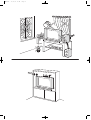 2
2
-
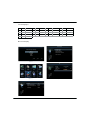 3
3
-
 4
4
-
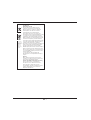 5
5
-
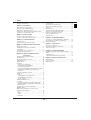 6
6
-
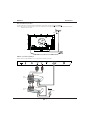 7
7
-
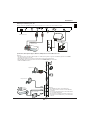 8
8
-
 9
9
-
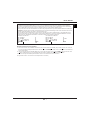 10
10
-
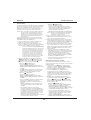 11
11
-
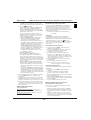 12
12
-
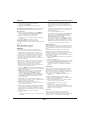 13
13
-
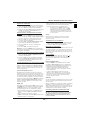 14
14
-
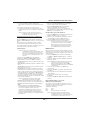 15
15
-
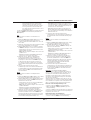 16
16
-
 17
17
-
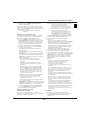 18
18
-
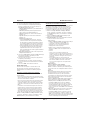 19
19
-
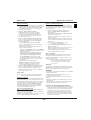 20
20
-
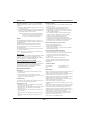 21
21
-
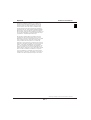 22
22
-
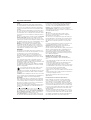 23
23
-
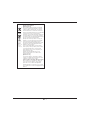 24
24
-
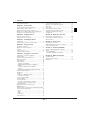 25
25
-
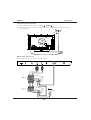 26
26
-
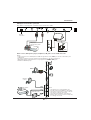 27
27
-
 28
28
-
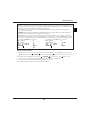 29
29
-
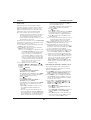 30
30
-
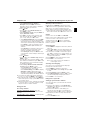 31
31
-
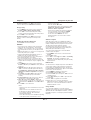 32
32
-
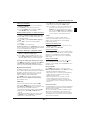 33
33
-
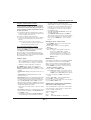 34
34
-
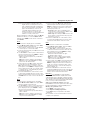 35
35
-
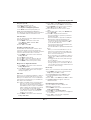 36
36
-
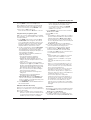 37
37
-
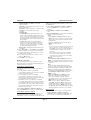 38
38
-
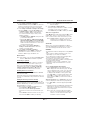 39
39
-
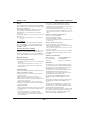 40
40
-
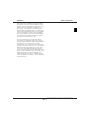 41
41
-
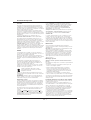 42
42
-
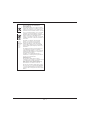 43
43
-
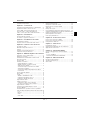 44
44
-
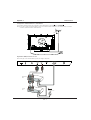 45
45
-
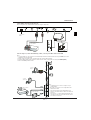 46
46
-
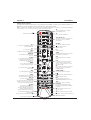 47
47
-
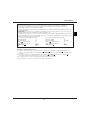 48
48
-
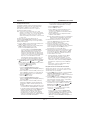 49
49
-
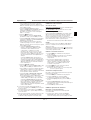 50
50
-
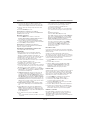 51
51
-
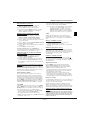 52
52
-
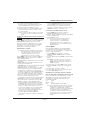 53
53
-
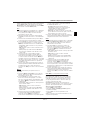 54
54
-
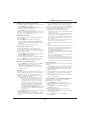 55
55
-
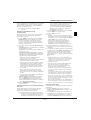 56
56
-
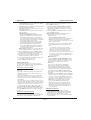 57
57
-
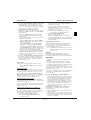 58
58
-
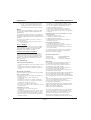 59
59
-
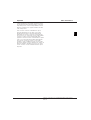 60
60
-
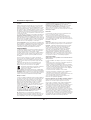 61
61
-
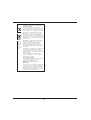 62
62
-
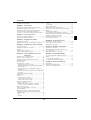 63
63
-
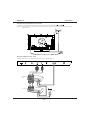 64
64
-
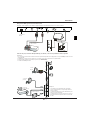 65
65
-
 66
66
-
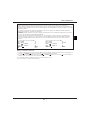 67
67
-
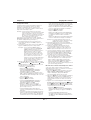 68
68
-
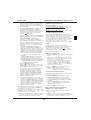 69
69
-
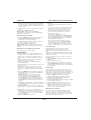 70
70
-
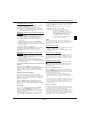 71
71
-
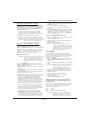 72
72
-
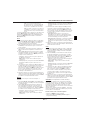 73
73
-
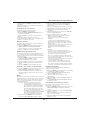 74
74
-
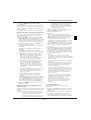 75
75
-
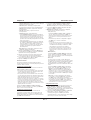 76
76
-
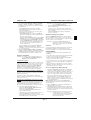 77
77
-
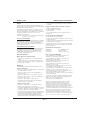 78
78
-
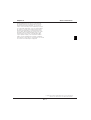 79
79
-
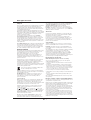 80
80
-
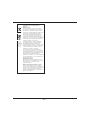 81
81
-
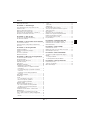 82
82
-
 83
83
-
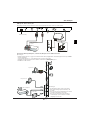 84
84
-
 85
85
-
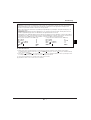 86
86
-
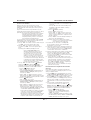 87
87
-
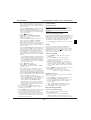 88
88
-
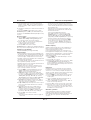 89
89
-
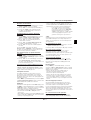 90
90
-
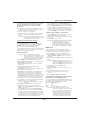 91
91
-
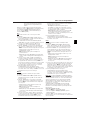 92
92
-
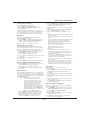 93
93
-
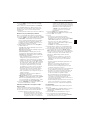 94
94
-
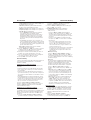 95
95
-
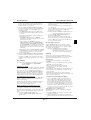 96
96
-
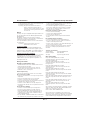 97
97
-
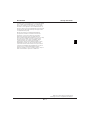 98
98
-
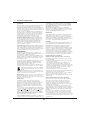 99
99
-
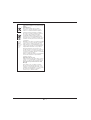 100
100
-
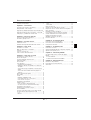 101
101
-
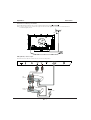 102
102
-
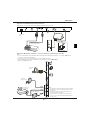 103
103
-
 104
104
-
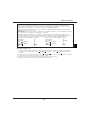 105
105
-
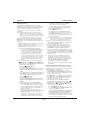 106
106
-
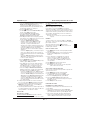 107
107
-
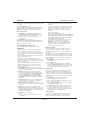 108
108
-
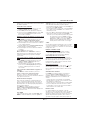 109
109
-
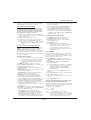 110
110
-
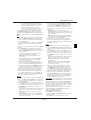 111
111
-
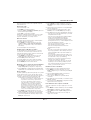 112
112
-
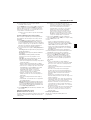 113
113
-
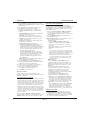 114
114
-
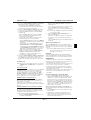 115
115
-
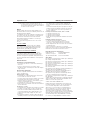 116
116
-
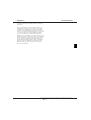 117
117
-
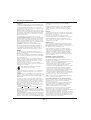 118
118
-
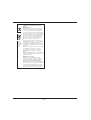 119
119
-
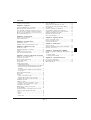 120
120
-
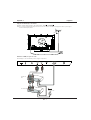 121
121
-
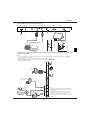 122
122
-
 123
123
-
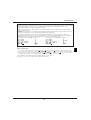 124
124
-
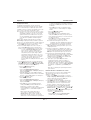 125
125
-
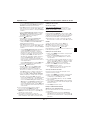 126
126
-
 127
127
-
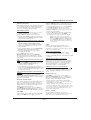 128
128
-
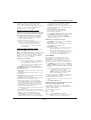 129
129
-
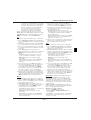 130
130
-
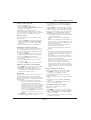 131
131
-
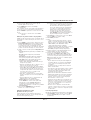 132
132
-
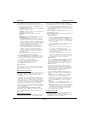 133
133
-
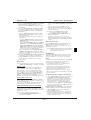 134
134
-
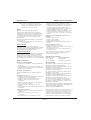 135
135
-
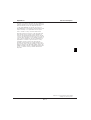 136
136
-
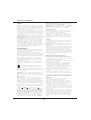 137
137
-
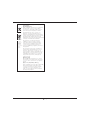 138
138
-
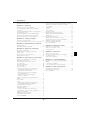 139
139
-
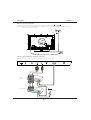 140
140
-
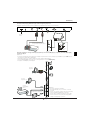 141
141
-
 142
142
-
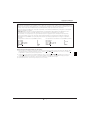 143
143
-
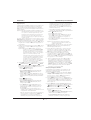 144
144
-
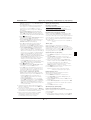 145
145
-
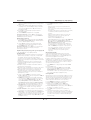 146
146
-
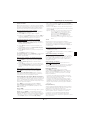 147
147
-
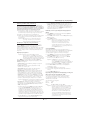 148
148
-
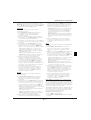 149
149
-
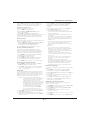 150
150
-
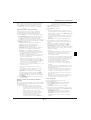 151
151
-
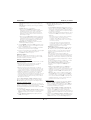 152
152
-
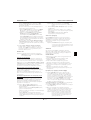 153
153
-
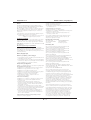 154
154
-
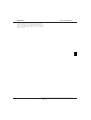 155
155
-
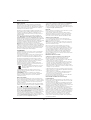 156
156
-
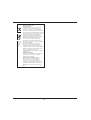 157
157
-
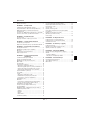 158
158
-
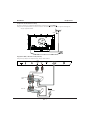 159
159
-
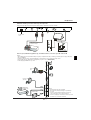 160
160
-
 161
161
-
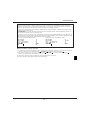 162
162
-
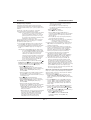 163
163
-
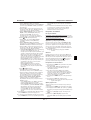 164
164
-
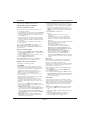 165
165
-
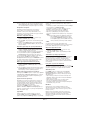 166
166
-
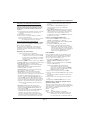 167
167
-
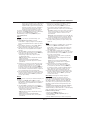 168
168
-
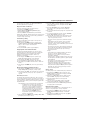 169
169
-
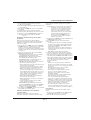 170
170
-
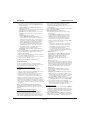 171
171
-
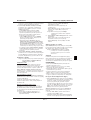 172
172
-
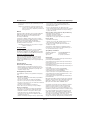 173
173
-
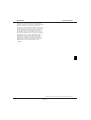 174
174
-
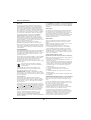 175
175
-
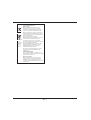 176
176
-
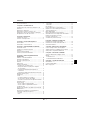 177
177
-
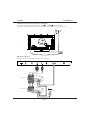 178
178
-
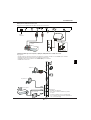 179
179
-
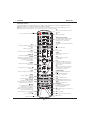 180
180
-
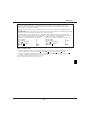 181
181
-
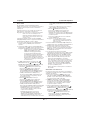 182
182
-
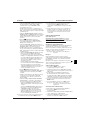 183
183
-
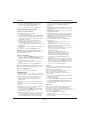 184
184
-
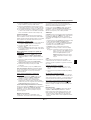 185
185
-
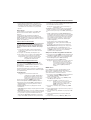 186
186
-
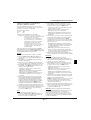 187
187
-
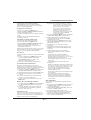 188
188
-
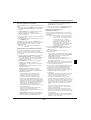 189
189
-
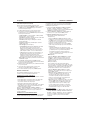 190
190
-
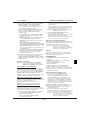 191
191
-
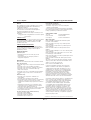 192
192
-
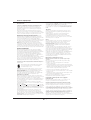 193
193
-
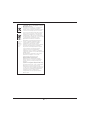 194
194
-
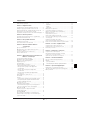 195
195
-
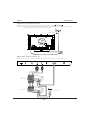 196
196
-
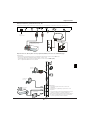 197
197
-
 198
198
-
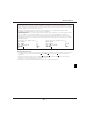 199
199
-
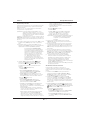 200
200
-
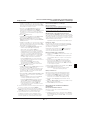 201
201
-
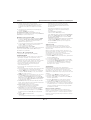 202
202
-
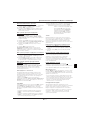 203
203
-
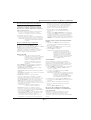 204
204
-
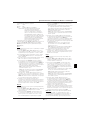 205
205
-
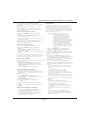 206
206
-
 207
207
-
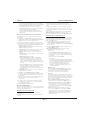 208
208
-
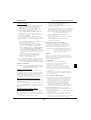 209
209
-
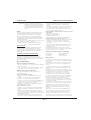 210
210
-
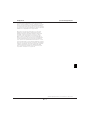 211
211
-
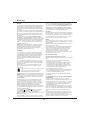 212
212
-
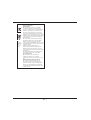 213
213
-
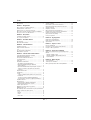 214
214
-
 215
215
-
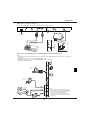 216
216
-
 217
217
-
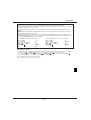 218
218
-
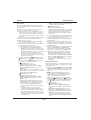 219
219
-
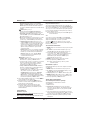 220
220
-
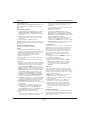 221
221
-
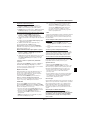 222
222
-
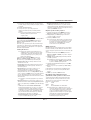 223
223
-
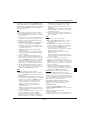 224
224
-
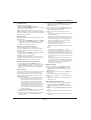 225
225
-
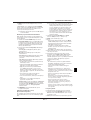 226
226
-
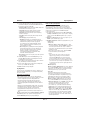 227
227
-
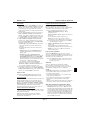 228
228
-
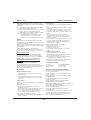 229
229
-
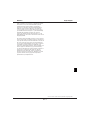 230
230
-
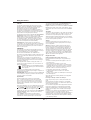 231
231
-
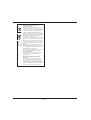 232
232
-
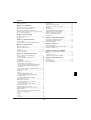 233
233
-
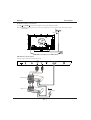 234
234
-
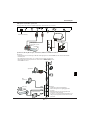 235
235
-
 236
236
-
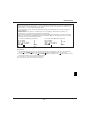 237
237
-
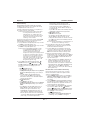 238
238
-
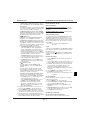 239
239
-
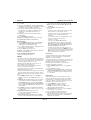 240
240
-
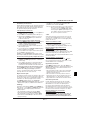 241
241
-
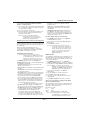 242
242
-
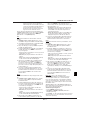 243
243
-
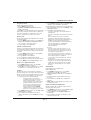 244
244
-
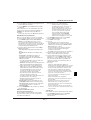 245
245
-
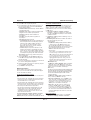 246
246
-
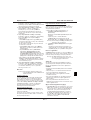 247
247
-
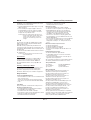 248
248
-
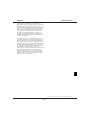 249
249
PEAQ PTV462403 Le manuel du propriétaire
- Catégorie
- Téléviseurs LCD
- Taper
- Le manuel du propriétaire
- Ce manuel convient également à
dans d''autres langues
- italiano: PEAQ PTV462403 Manuale del proprietario
- English: PEAQ PTV462403 Owner's manual
- español: PEAQ PTV462403 El manual del propietario
- Deutsch: PEAQ PTV462403 Bedienungsanleitung
- русский: PEAQ PTV462403 Инструкция по применению
- Nederlands: PEAQ PTV462403 de handleiding
- português: PEAQ PTV462403 Manual do proprietário
- polski: PEAQ PTV462403 Instrukcja obsługi
- svenska: PEAQ PTV462403 Bruksanvisning
- Türkçe: PEAQ PTV462403 El kitabı
Documents connexes
Autres documents
-
Kenwood DNX 9210 BT Guide de démarrage rapide
-
JVC LT-40HW62U Manuel utilisateur
-
Philips 42PFL7433S/60 Guide de démarrage rapide
-
IKEA UPPLEVA Manuel utilisateur
-
LG 43LH510 Manuel utilisateur
-
Haier LET42T1000HF Manuel utilisateur
-
Rain Bird WR2 Series Manuel utilisateur
-
Haier LET32A300 Manuel utilisateur
-
OK. OLE50350TI-B Manuel utilisateur
-
Telefunken D48F275A3C Manuel utilisateur